控制台指南
智能计算平台(QApp),是一款面向开发者的容器应用平台。能够帮助pass客户做到低门槛微服务应用快速上云,只需上传镜像并配置部署实例,就可以运行业务,简化了部署流程,大大提升业务的创新效率,让开发者只关注核心业务问题。
智能计算平台功能:
- 新建应用
- 应用版本管理
- 应用配置
- 部署管理
- 入口管理
- 日志
- 监控
- 告警
新建应用
在首次部署实例前,需要先创建一个应用。一个应用代表一个服务。
-
登录 智能计算平台。
-
在左侧导航栏,点击【新建应用】按钮,进入 新建应用页面。
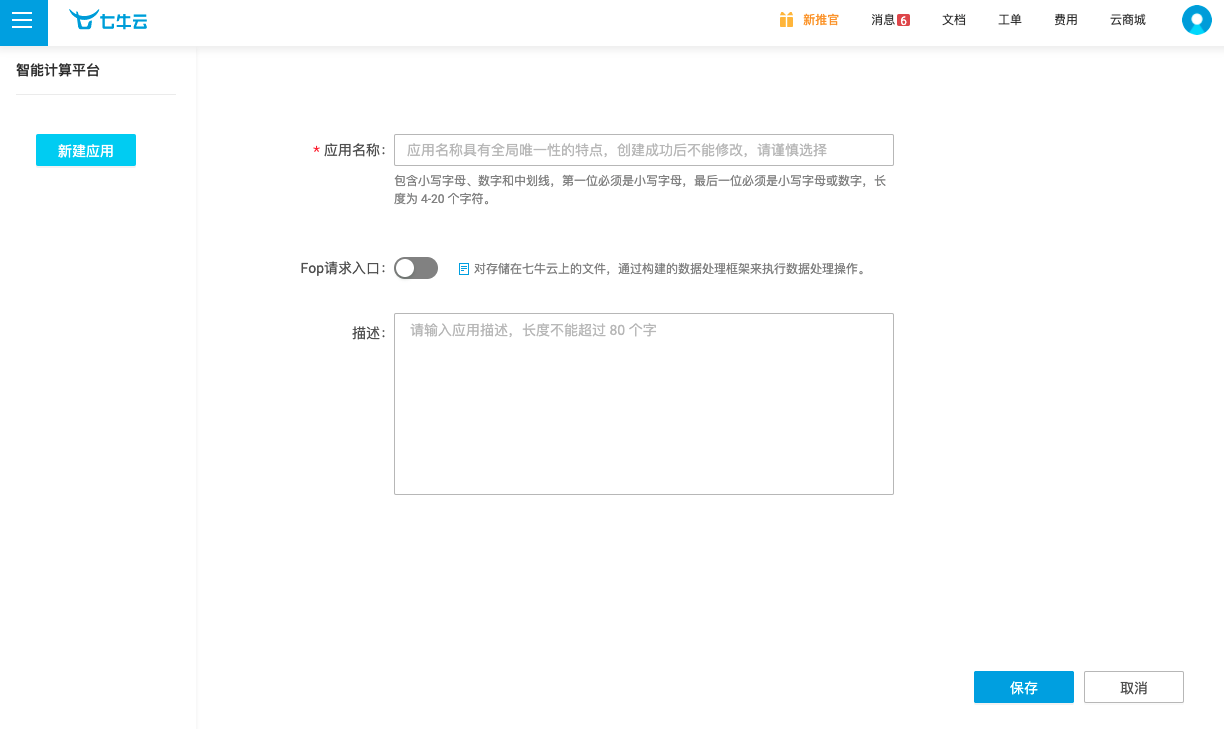
-
在新建应用配置页面,设置相关参数。 参数说明如下:
- 应用名称:必填,全局唯一,创建成功后不能修改应用名。
- Fop 请求入口:选填,默认关闭。
- 描述:选填。
-
点击【保存】,即可创建成功。
删除应用
切换到具体应用,点击【设置】,在设置页面,可以修改应用的描述,也可以删除这个应用(删除后,该应用下的所有实例都会自动释放)。
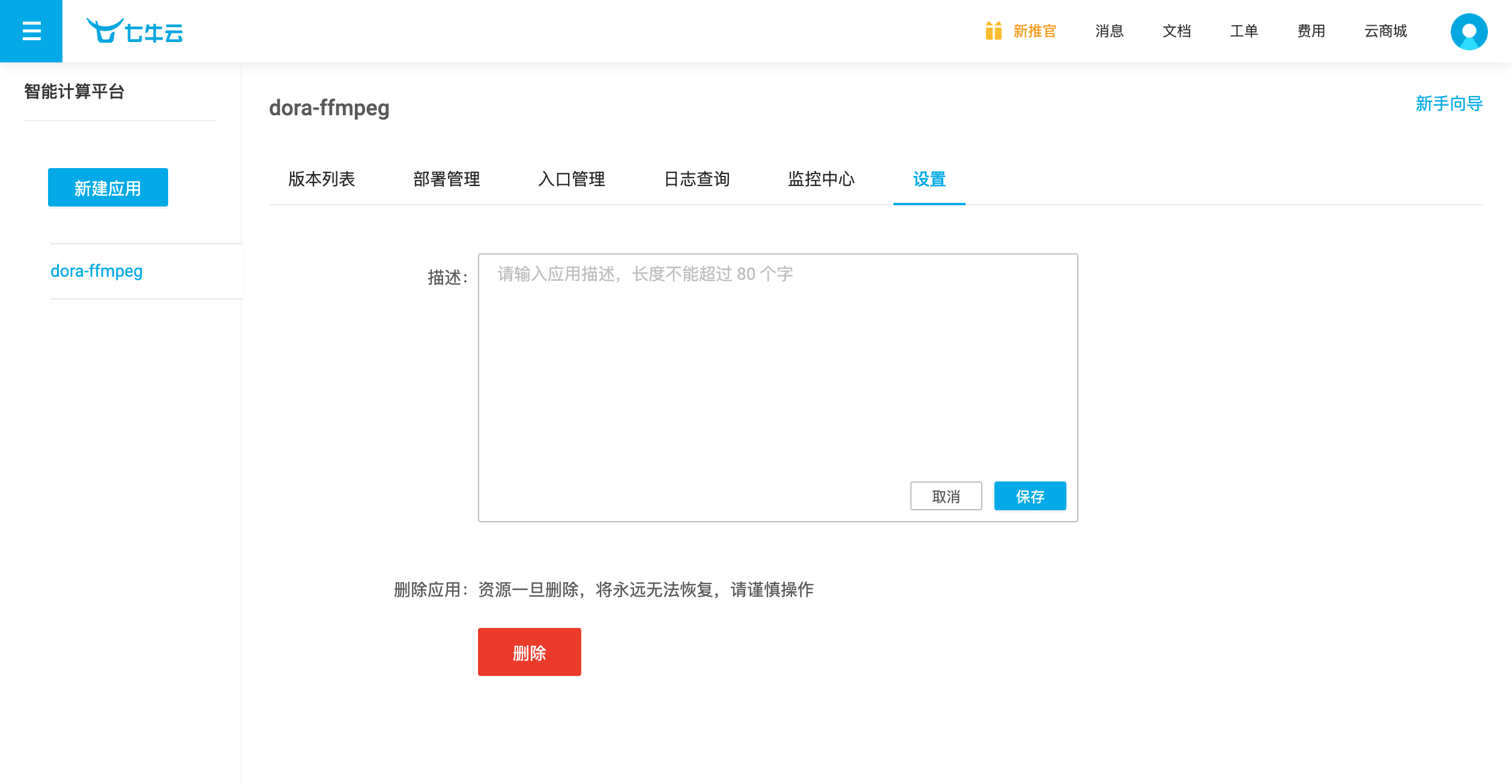
应用版本管理
您可以通过控制台,使用上传至七牛云账号下的镜像来发布版本,其中包含发布版本的基础配置和高级配置,下文将介绍如何发布版本。
应用不同的版本,可以提供逻辑隔断的运行环境,例如开发、测试、生产等不同阶段。
前提条件
- 新建应用:创建好应用后,点击【侧边栏应用名】,切换到 版本列表 。
- 上传镜像:请使用命令行工具 qappctl 上传一个镜像 。
发布新版本
- 登录 智能计算平台。
- 在左侧导航栏单击应用,在顶部菜单栏选择 版本列表。
- 点击【发布新版本】按钮,进入 创建版本页面。
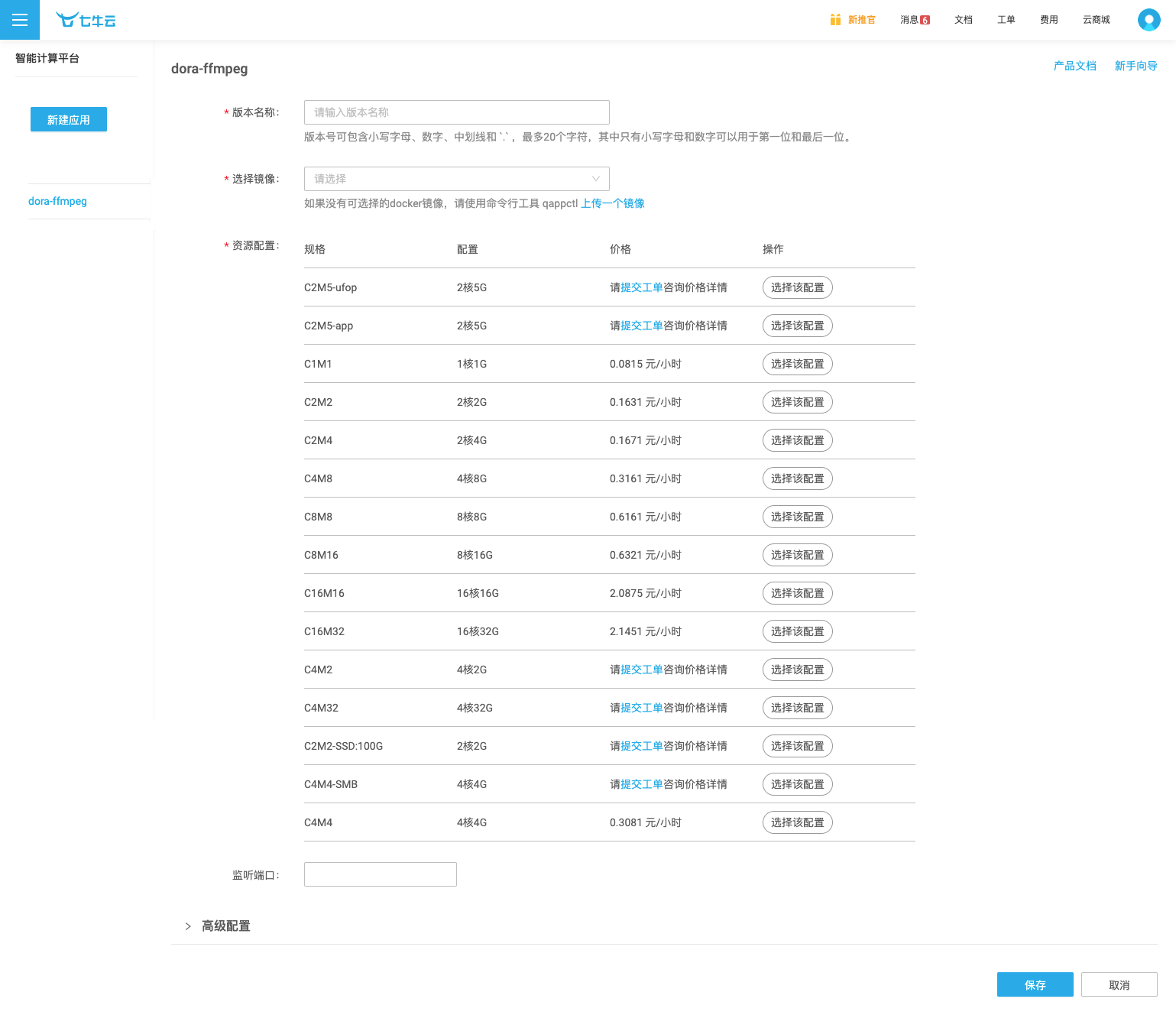
-
发布新版本的基础配置,参数说明如下:
参数名 描述 版本名称 必填,版本号可包含小写字母、数字、中划线和 .,最多20个字符,其中只有小写字母和数字可以用于第一位和最后一位。选择镜像 必填,如果下拉列表没有可供选择的镜像,需要使用 命令行工具 qappctl ,按照README.MD的步骤构建一个镜像,然后使用命令行工具 qappctl推送到七牛智能计算平台镜像仓库。 资源配置 必填,例如C4M4,最终是按照实例运行时间进行收费。 监听端口 选填,端口范围:1-65535,且不能设置为30000。 高级配置 选填,您可以根据需要设置高级选项,下面单独介绍。
高级配置
所有的高级配置默认收起,点击展开内容如下:
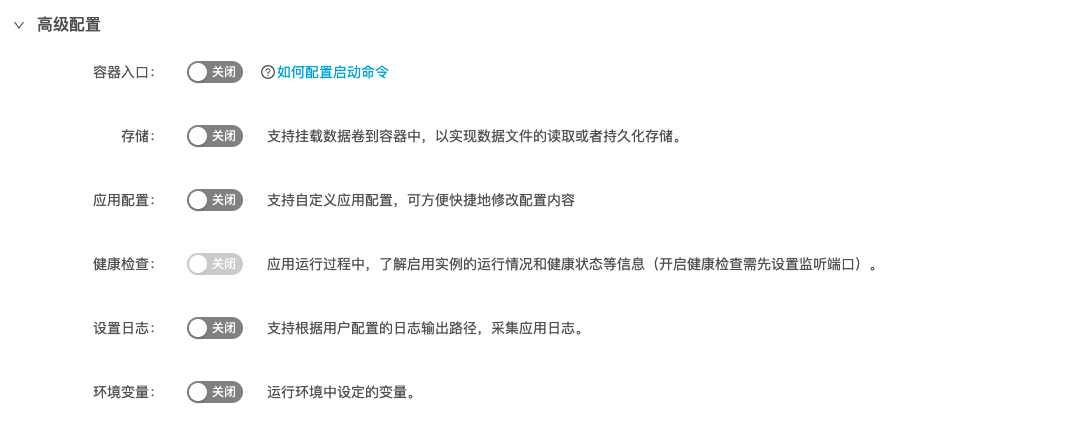
1)容器入口
如果您在构建镜像时没有设置启动命令和参数,或者想要变更启动命令和参数,可以针对某个应用发布新版本时设置。接下来介绍如何为容器设置启动时要执行的命令和参数。
操作步骤
-
点击开启 高级配置->容器入口,启动指令必须为容器镜像支持的命令,否则会导致容器启动失败。
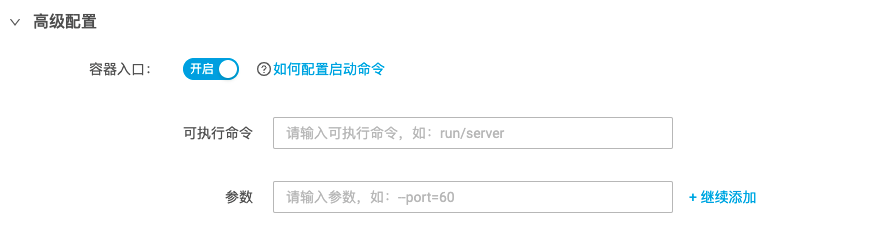
-
通过配置容器的启动命令(Command)和参数(Arg),可以覆盖
ENTRYPOINT和CMD。具体生效规则如下:镜像ENTRYPOINT 镜像CMD 容器Command 容器Arg 命令执行 说明 [/ep-1] [foo bar] 未设置 未设置 [ep-1 foo bar] Command和Arg均未设置,则执行镜像ENTRYPOINT和CMD。 [ /ep-1] [foo bar] [ /ep-2] 未设置 [ep-2] 设置了Command,未设置Arg,则只执行Command,忽略镜像ENTRYPOINT和CMD。 [ /ep-1] [foo bar] 未设置 [zoo] [ep-1 zoo] 设置了Arg,未设置Command,则执行镜像ENTRYPOINT和容器Arg。 [ /ep-1] [foo bar] [ /ep-2] [zoo boo] [ep-2 zoo boo] 同时设置了Command和Arg,则执行容器Command和Arg。
2)存储
支持挂载数据卷到容器中,解决实例数据文件的读取或者持久化存储的问题。
操作步骤
-
点击开启 高级配置->存储,设置 kodo存储相关配置参数。
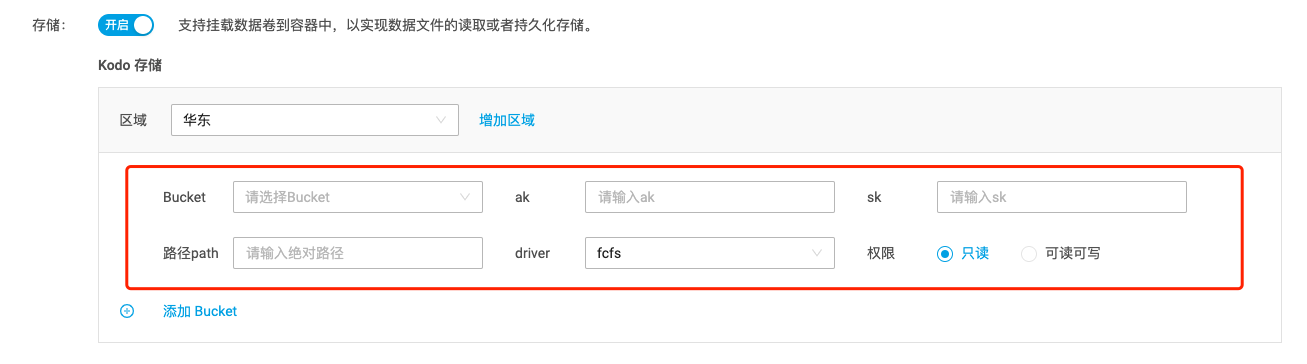
-
区域,支持选择多个区域,每个区域下支持添加多个 bucket,需设置信息如下:
-
Bucket:您在kodo创建的存储空间。
-
ak/sk:
-
路径path:您的容器路径。
-
driver:选择「fcfs 」时,过滤掉了私有bucket;选择「goofys」 时,过滤掉了授权bucket。
-
权限:容器路径对挂载目录资源的权限,取值如下:「只读」、「可读可写」。
-
3)应用配置
应用配置能够将环境配置信息和容器镜像解耦,方便您修改应用配置。接下来介绍如何将已创建的应用配置向容器中注入配置信息。
前提条件
您已在应用配置中创建好了相应的应用配置文件。具体操作,参考 应用配置。
操作步骤
-
点击开启 高级配置->应用配置
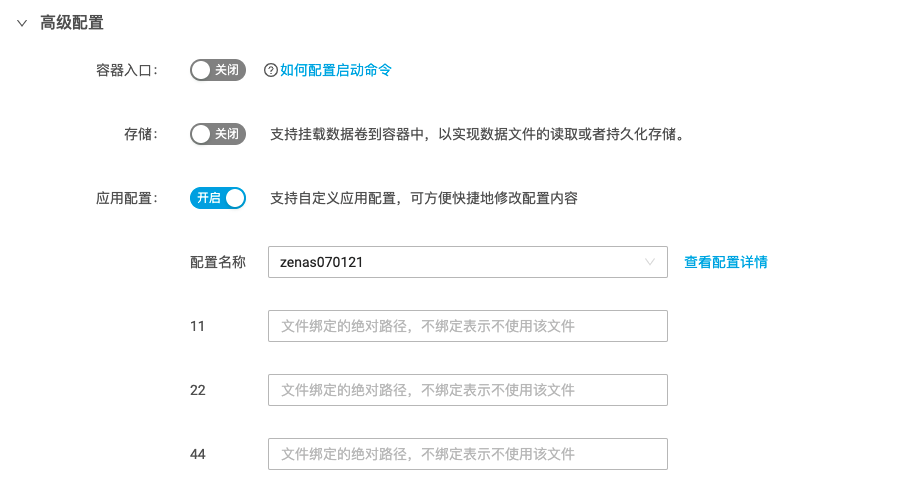
-
下拉选择已创建的配置项名称,并输入挂载配置项的挂载路径,如果不绑定路径将不会使用该文件。
4)健康检查
您可以使用健康检查功能查看应用实例与业务运行是否正常,以便运行异常时定位问题。
前提条件
设置健康检查必须要设置「监听端口」,如果没有设置,高级配置的「健康检查」置灰不能开启。
操作步骤
-
点击开启 高级配置->健康检查

-
path: 健康检查url,平台会向该url发送GET请求,并根据返回的http status code是否是200来判断该应用是否健康;
-
超时限制:调用健康检查的时间间隔,单位为秒。
说明
如果镜像中没有设置健康检查路径,此处可以为空;如果镜像中配置了健康检查路径,镜像中配置的健康检查路径是/health,那 必须 在此处填 /health。请确保此处填写的健康检查路径与镜像中设置的健康检查路径一致, 否则会导致镜像无法启动 。
5)设置日志
支持根据用户配置的日志输出路径,采集应用日志,可以查询日志详情,方便业务日志对接。
操作步骤
-
点击开启 高级配置->设置日志
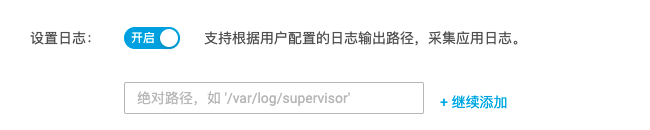
-
绝对路径:例如 /var/log 。请确保此处填写的日志收集的路径与镜像中设置的日志收集路径保持一致,否则会导致无法收集到日志信息。
说明
实例部署完成后,qapp会根据所配的日志收集路径并存放到指定的文件内。在某个应用顶部导航栏中,选择 日志查询,在日志查询页面查看所收集的日志信息。
如果存在日志数据,则表示日志收集配置成功,您可以依据日志信息进行相关业务分析。
6)环境变量
应用在系统中运行需要配置特定的环境变量,包括自定义环境变量。
操作步骤
-
点击开启 高级配置->环境变量
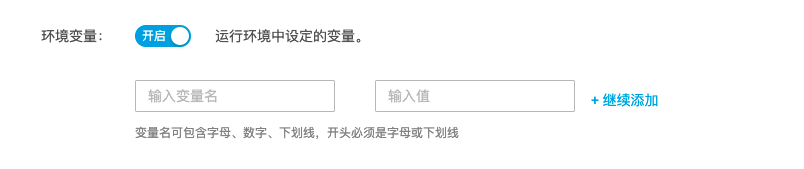
-
支持添加多个环境变量,每个变量包含变量名和变量值
应用配置
应用配置能够将环境配置信息和容器镜像解耦,方便您修改应用的配置,配置发生变更时,能避免额外的代码修改和镜像构建,从而有效降低了代码维护成本。您只需设定配置并指定挂载路径,应用即可从对应路径读取该配置文件。
创建应用配置
-
登录 智能计算平台。
-
在左侧导航栏单击应用,在顶部菜单栏选择 应用配置。
-
在应用配置列表上方,点击新建应用配置按钮。
-
在新建应用配置页面,设置相关参数。
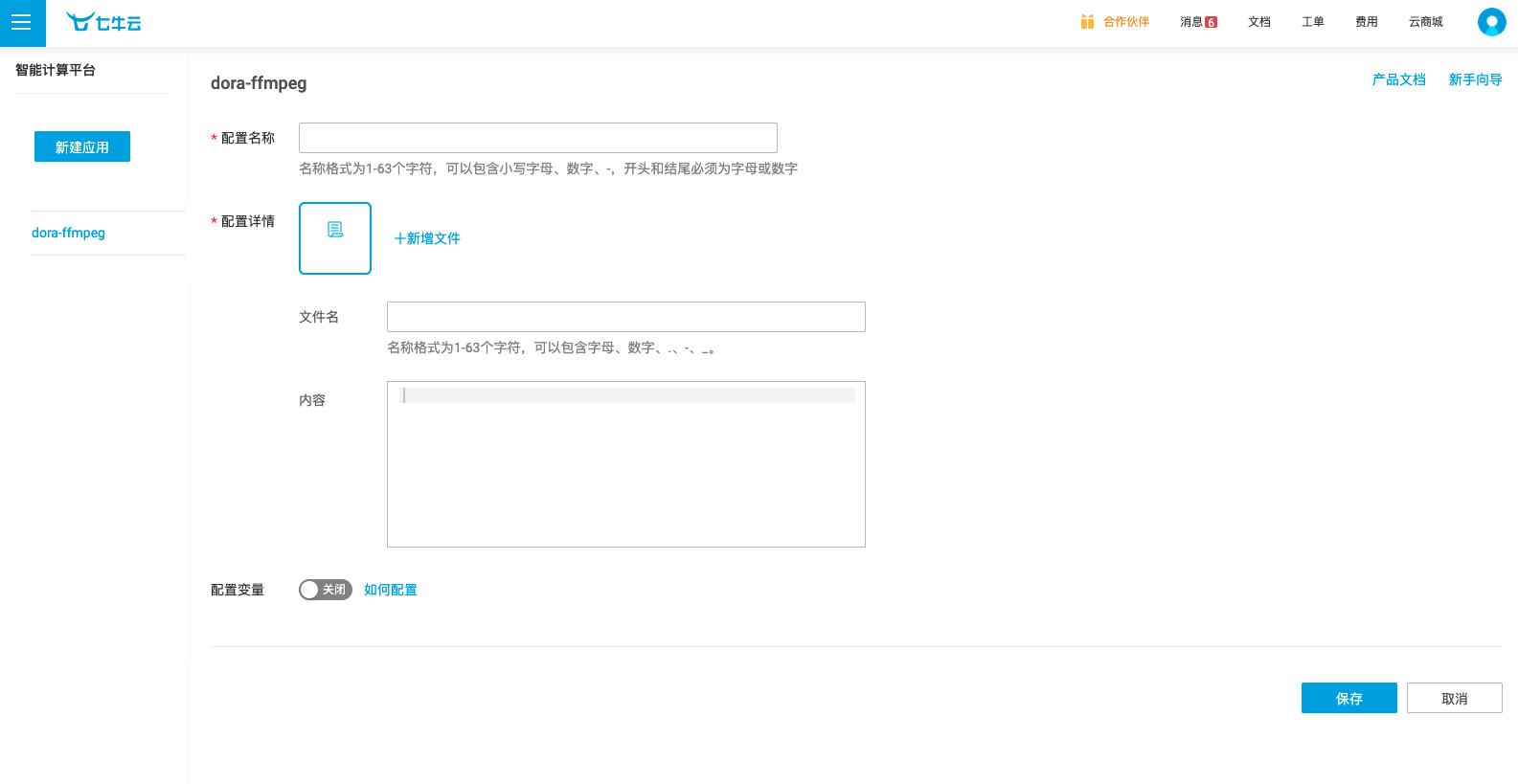
列表字段说明:
-
配置名称,必填,自定义
-
配置详情,必填,可以添加多个配置文件,每个文件配置内容包括:
- 文件名:名称格式为1-63个字符,可以包含字母、数字、.、-、_。
- 内容:自定义yaml文件内容。
-
环境变量,非必填,默认关闭。点击开启后,设置以下参数:
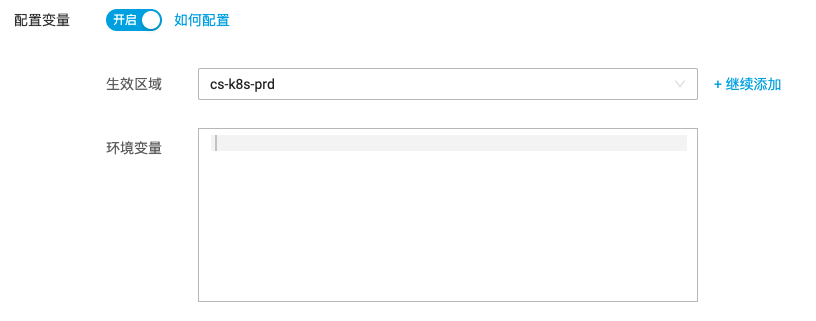
- 生效区域:选择生效区域,可以设置替换多个区域的变量。
- 环境变量:自定义,变量替换的内容。
示例,如何使用环境变量进行配置:
-
文件1,内容为:
http: url: {{.Values.url}} -
配置变量,开启,并设置某区域的环境变量,内容为:
url: qiniu.com -
替换结果
http: url: qiniu.com
管理应用配置
-
登录 智能计算平台。
-
在左侧导航栏单击应用,在顶部菜单栏选择 应用配置,进入应用配置列表页。
-
在新建应用配置页面,进行修改或者删除管理
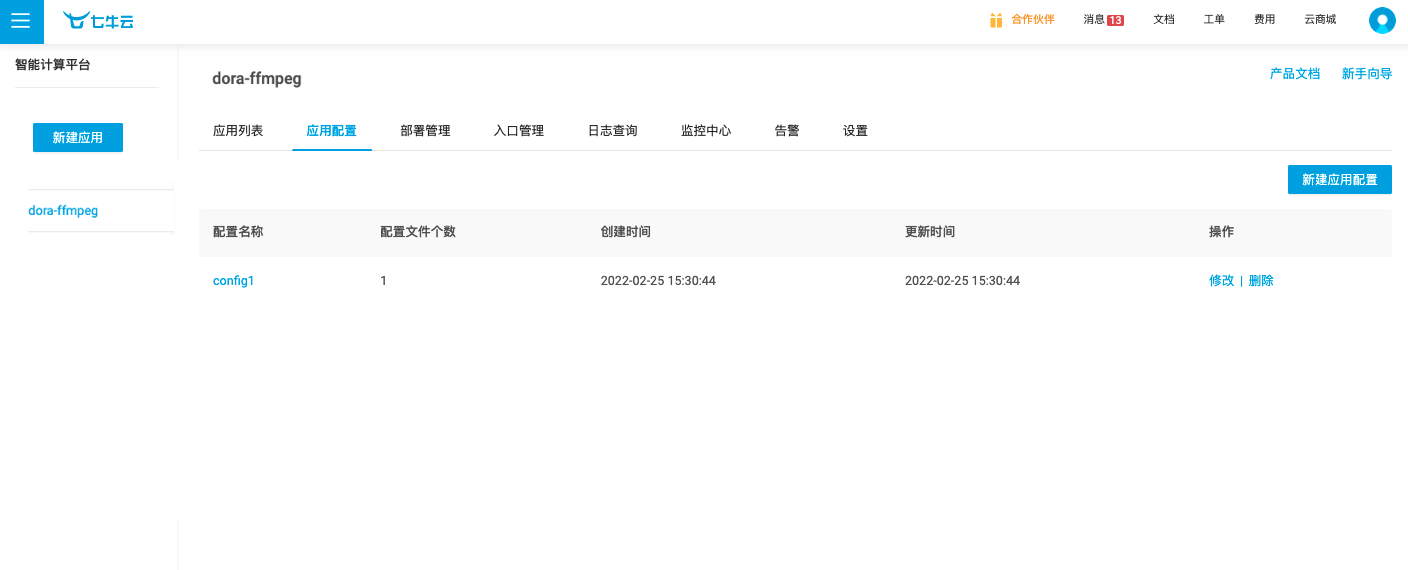
-
修改: 单击操作列的修改,在修改配置页设置相关参数并单击确定。
-
删除: 单击操作列的删除,在删除应用配置弹出框单击确定。
说明,如果已有应用正在使用应用配置:
- 修改应用配置:修改后的应用配置仅对新的部署生效,对存量已经部署的实例不生效。
- 删除应用配置:删除后,不会影响已经部署实例的正常运行。
-
部署管理
部署管理,提供一站式应用实例生命周期管理能力,包括实例部署、升级、扩缩容等,简化运维。
部署实例
有两种方式可以部署实例。
1. 第一种:从版本列表页,选择需要部署实例的版本,点击操作->部署实例。
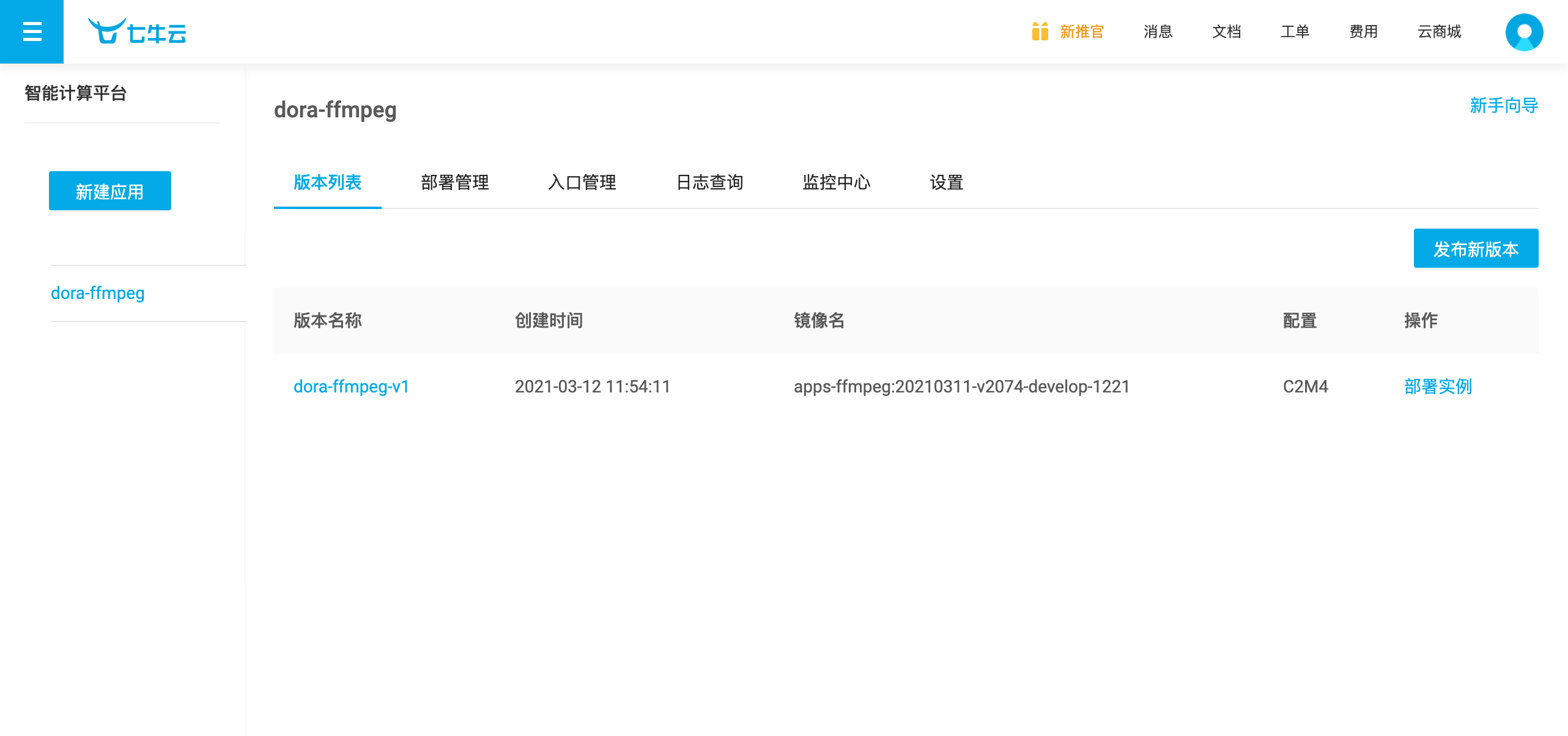 在部署实例页面,设置相关参数。
在部署实例页面,设置相关参数。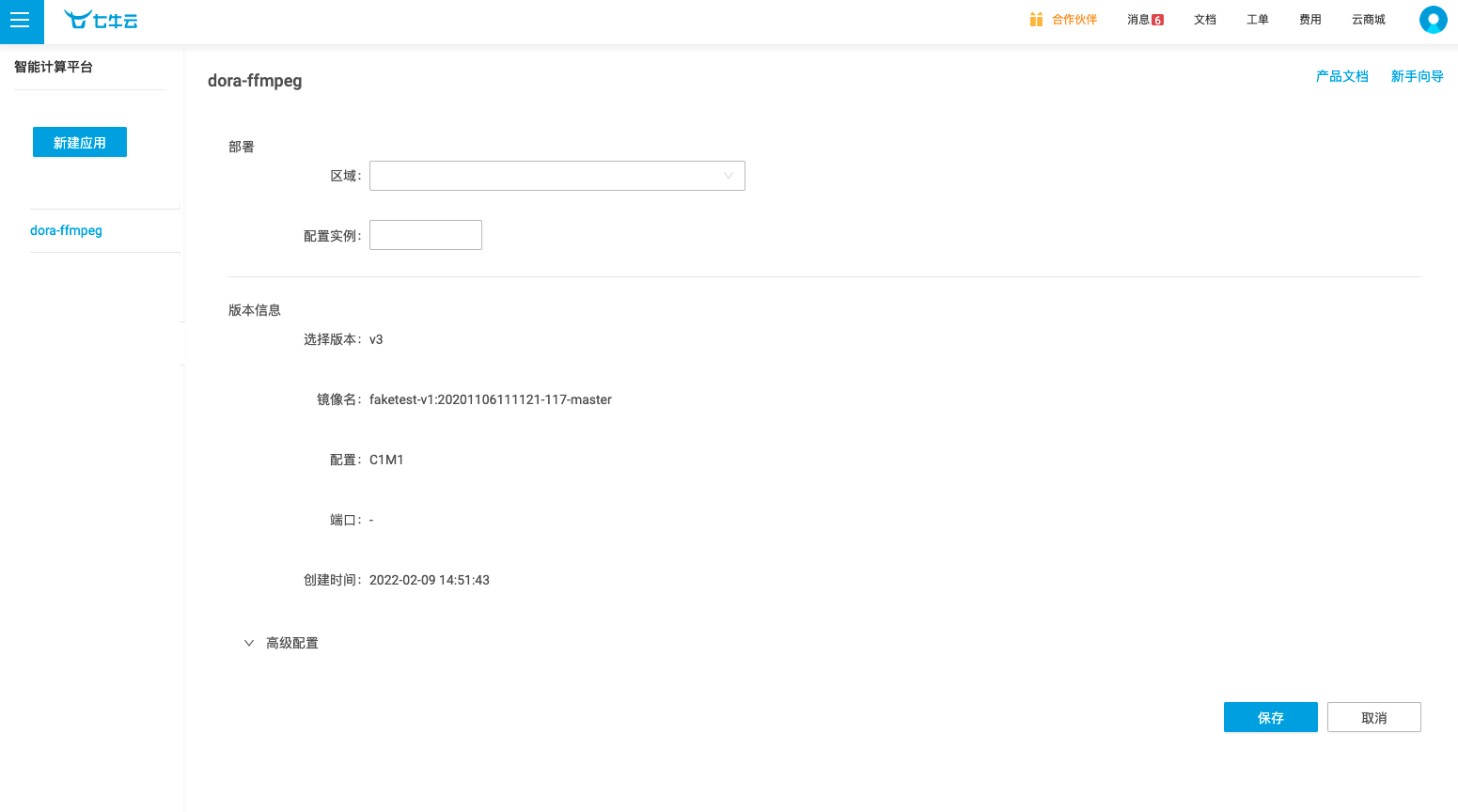
- 区域:必填,选择需要部署实例的区域。
- 配置实例:必填,填写实例数,上限是10000个。
2. 第二种:从实例部署列表中页,点击部署实例按钮。在部署实例页面,设置相关参数。
- 区域:必填,选择需要部署实例的区域。
- 配置实例:必填,填写实例数,上限是10000个。
- 选择版本:必填,为实例部署选择版本。
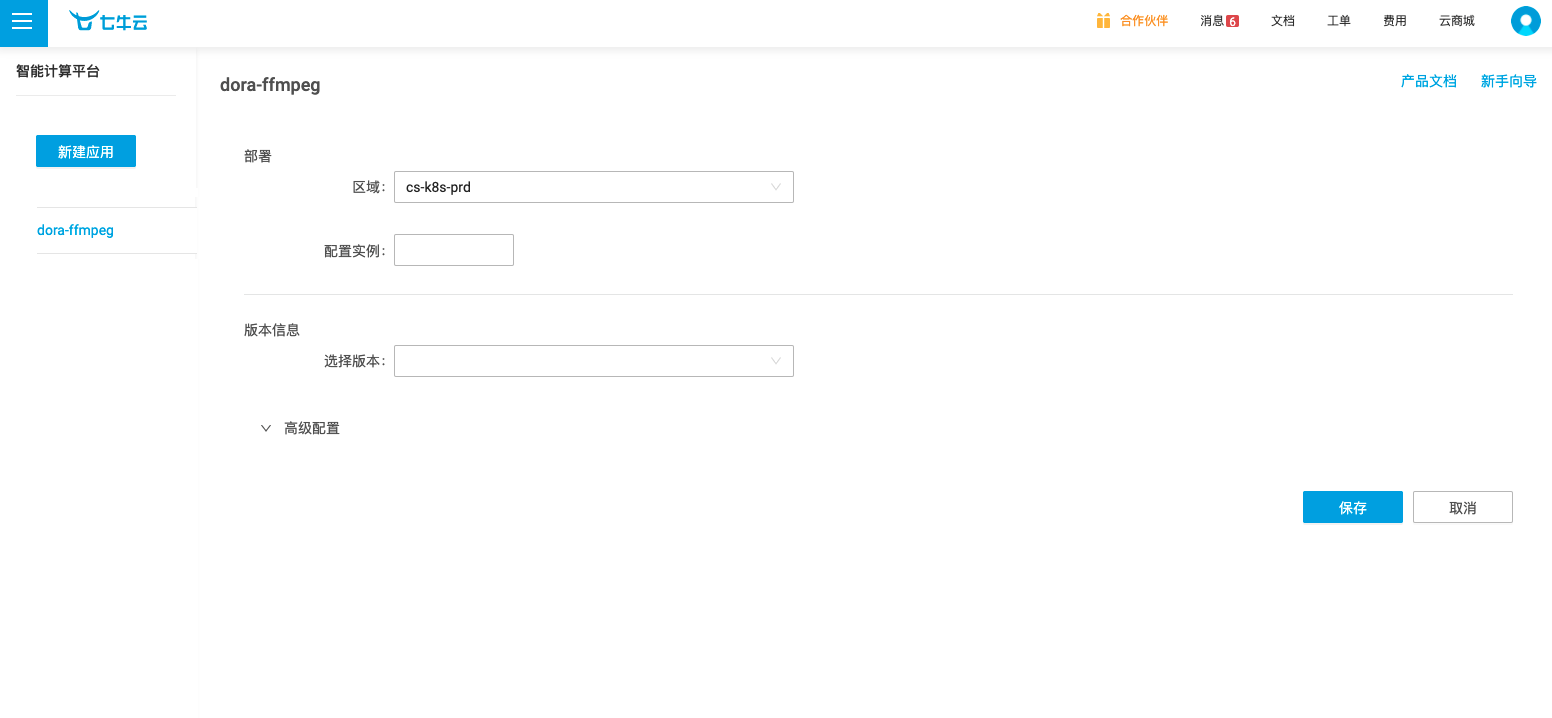
部署列表
部署完成后,会在 部署管理 中生成一条部署记录,部署实例需要一些时间,可在部署列表页进行查看。
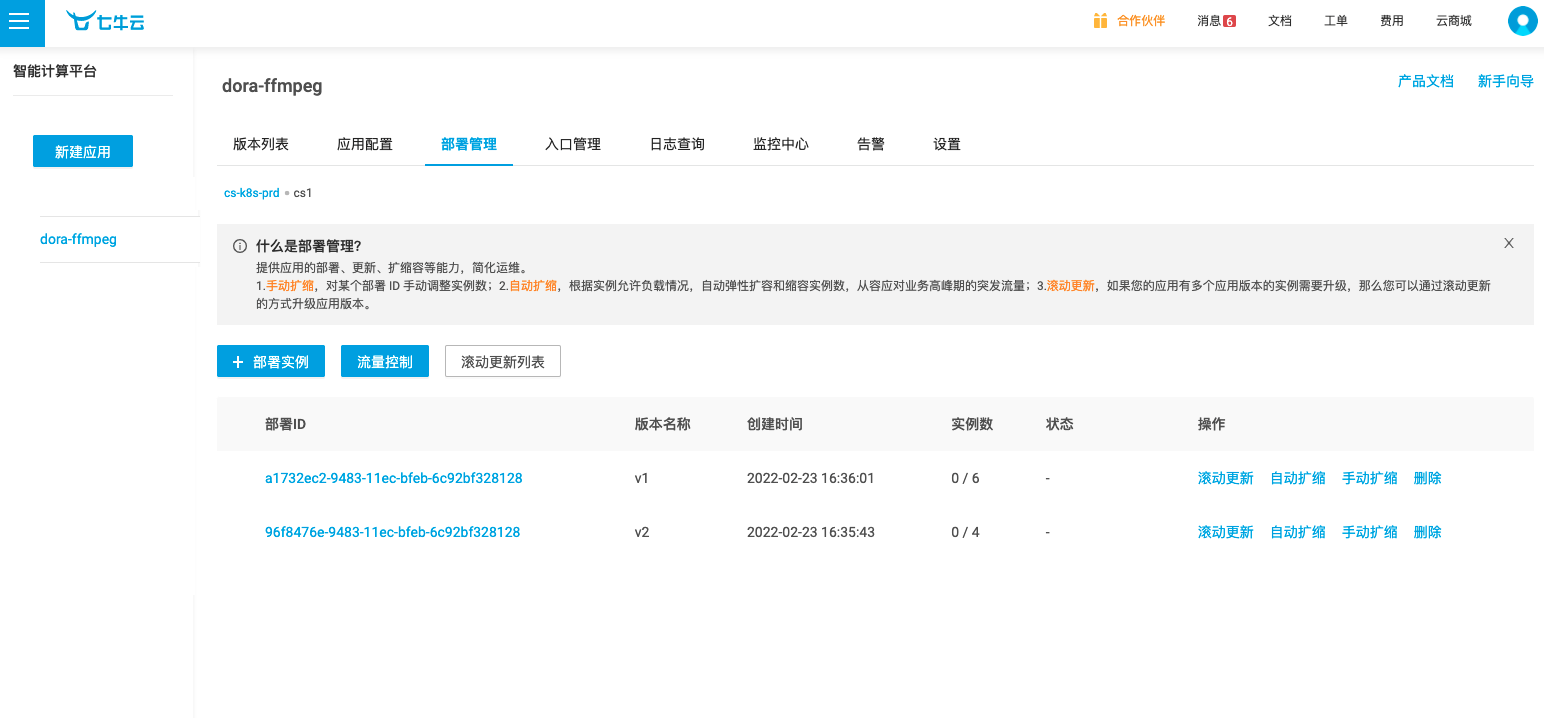
列表字段说明:
- 部署ID:点击部署ID,可查看部署详情。
- 版本名称
- 创建时间
- 实例数:鼠标移至实例数栏,会展示:【正常启动】数量、【总实例】数量。当正常启动数=总实例数时,表示实例已全部部署成功。
- 状态
- 滚动更新中
- 已启用自动扩缩
- 空:当停用自动扩缩或者滚动更新完成时,状态为空
滚动更新
如果您的应用有多个应用版本的实例需要升级,那么您可以通过滚动更新的方式升级实例版本,如果发生异常,可以回滚;满足云应用快速迭代和功能验证的需求。
场景示例
某应用包含2个版本,部署版本V1版本有6个实例,现需将V1版本的实例升级为V2版本。通过滚动更新的方式,完成实例的版本升级。
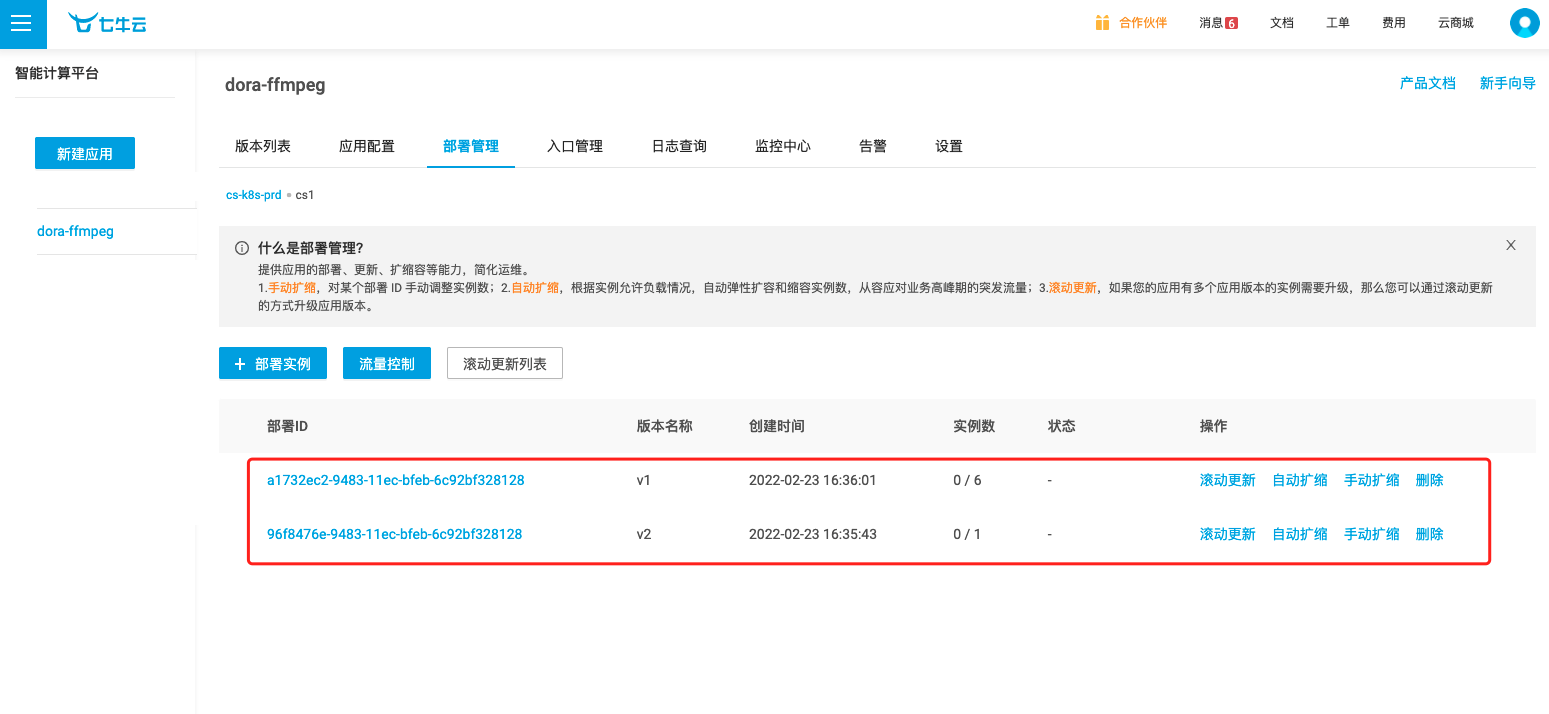
操作步骤
-
登录 智能计算平台。
-
在左侧导航栏单击应用,在顶部菜单栏选择 部署管理,并切换区域。
-
在部署列表中选择需要升级的部署,点击操作栏->滚动更新。
-
在创建滚动更新页面,设置相关参数。
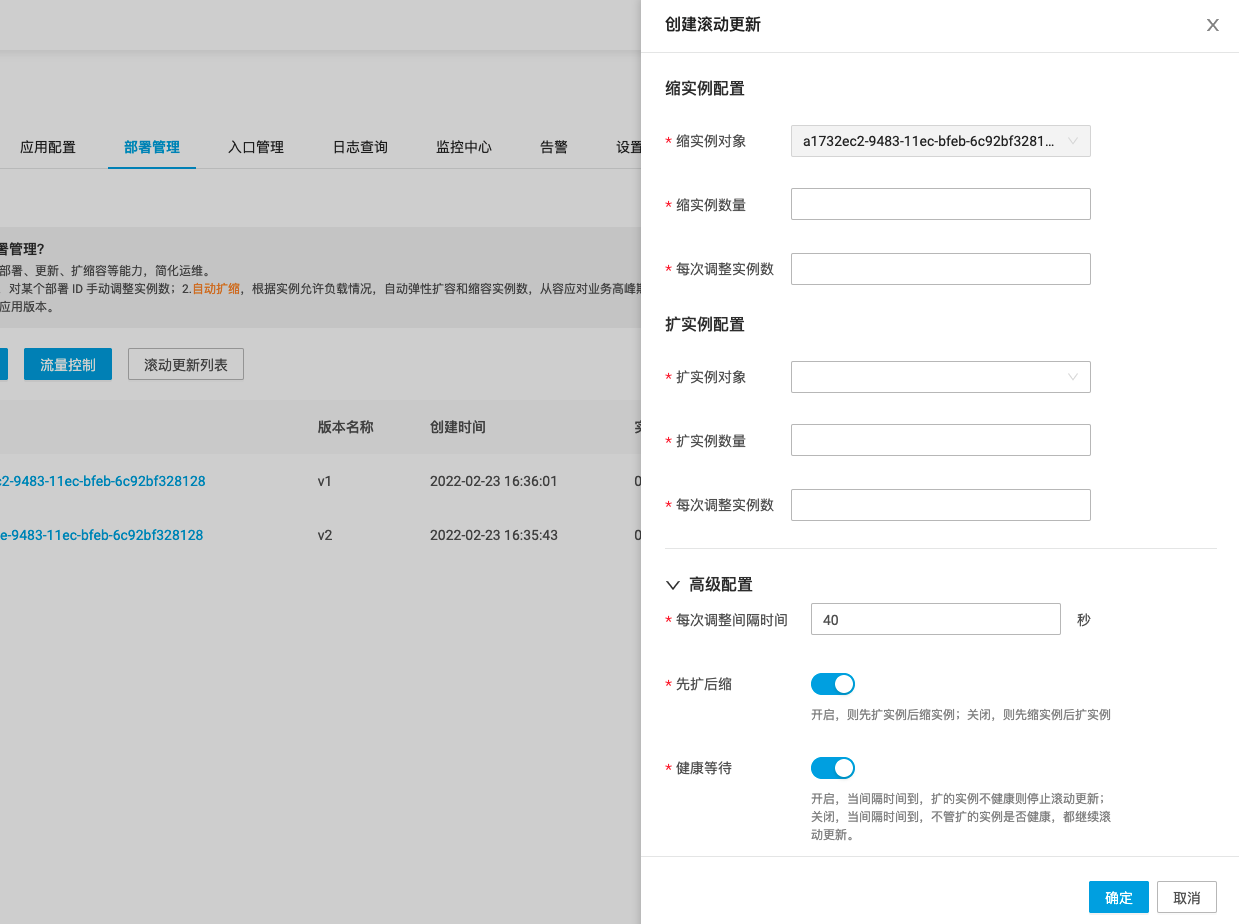
参数说明如下:
- 缩实例配置
- 缩实例对象:滚动更新中,实例数逐渐减少的部署,即升级前的。
- 缩实例数量:滚动更新中,实例减少的数量。
- 每次调整实例数:实例数调整的步长。
- 扩实例配置
- 扩实例对象:滚动更新中,实例数逐渐增加的部署,即升级后的。
- 扩实例数量:滚动更新中,实例增加的数量。
- 每次调整实例数:实例数调整的步长。
- 高级配置:默认折叠
- 每次调整间隔时间:默认40s,每隔40s调整一次实例。
- 先扩后缩:默认开启,即先扩实例后缩实例,关闭则反之。
- 健康等待:默认开启,当调整实例时,扩的实例不健康则停止滚动更新;关闭,当调整实例时,不管扩的实例是否健康,都继续滚动更新。
- 缩实例配置
-
进入部署列表页,此时正在滚动更新的2个部署,状态变为【滚动更新中】,此时不能对这2个部署的实例进行手动扩缩、自动扩缩、删除实例的操作。
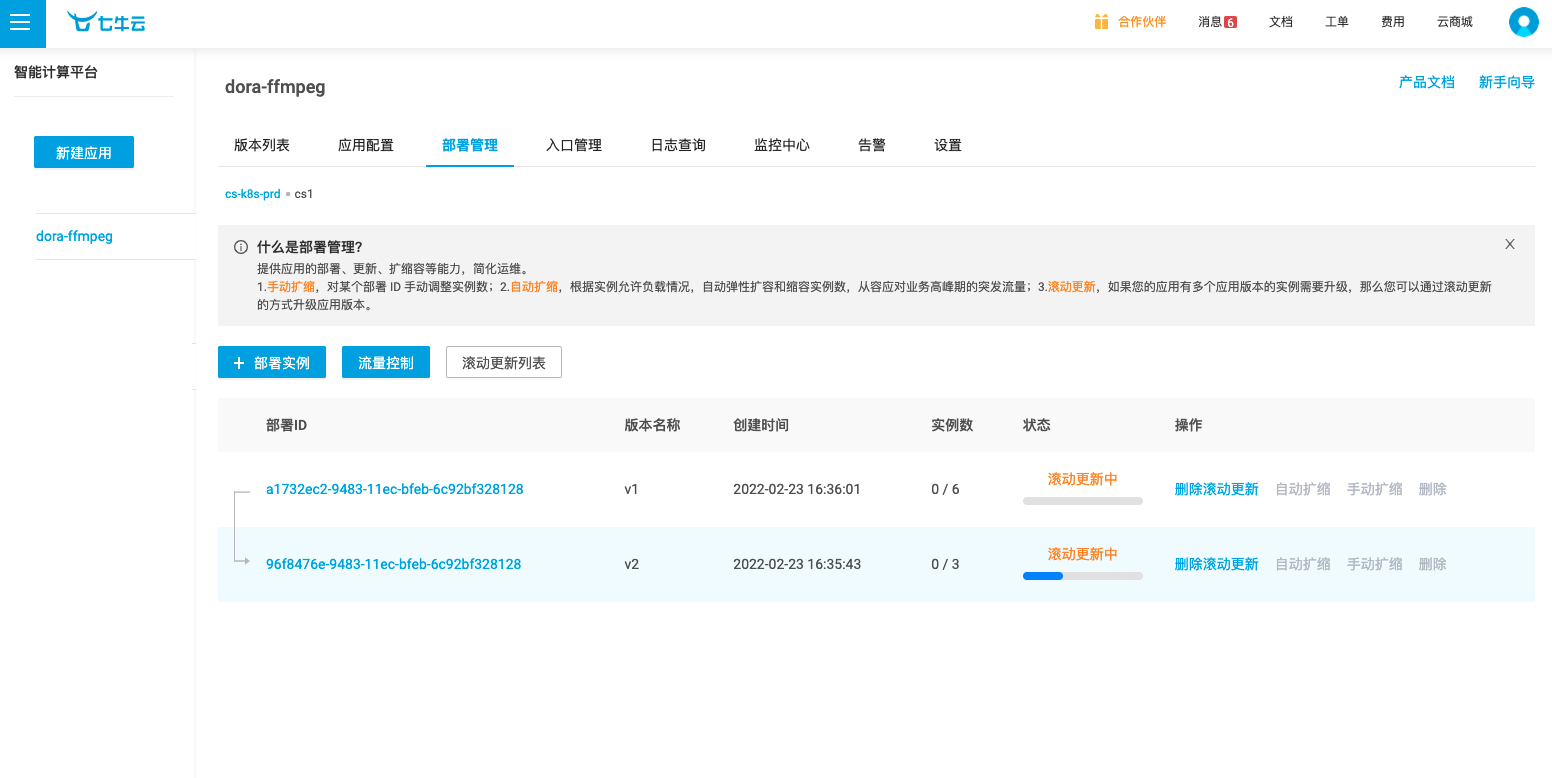
-
如果要停止滚动更新中,点击操作->删除滚动更新,进入滚动更新列表中进行删除。
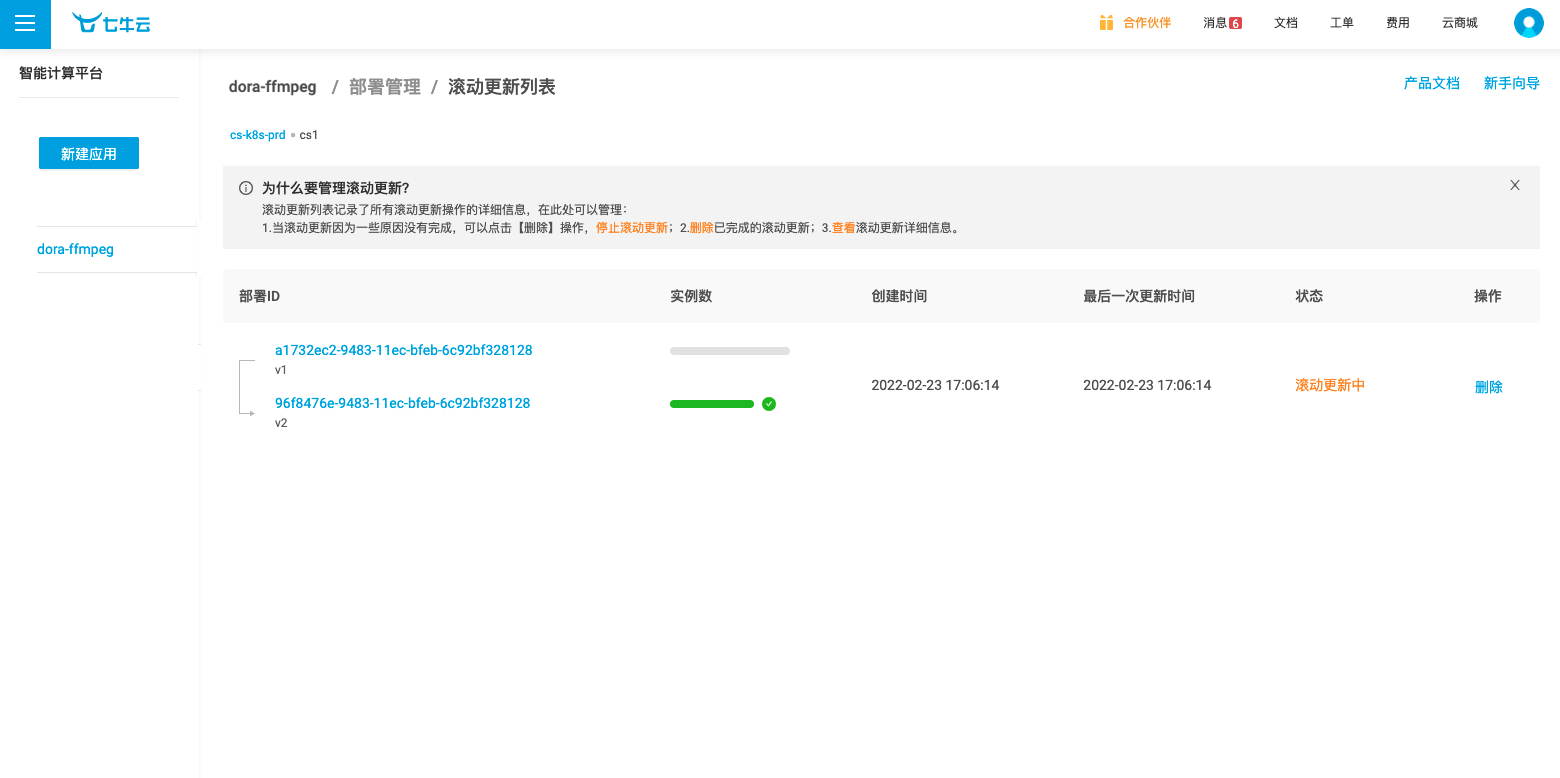
-
部署列表栏,点击【滚动更新列表】,滚动更新列表记录了所有滚动更新操作的详细信息,在此处可以管理:
- 状态为 滚动更新中,点击【删除】,可以停止滚动更新;
- 状态为 滚动更新成功,点击【删除】,可以删除滚动更新记录;
- 状态为 滚动更新失败,在状态栏点击问号,可以查看失败原因。
手动扩缩
实例扩缩是通过改变应用的实例数来增加或减少应用的计算容量。您可以在应用的实例负载过高时以手动方式添加实例,在应用闲置时减少实例,能够高效利用应用资源、降低成本。
背景信息
实例扩缩包括手动扩缩和自动扩缩两种方式:
- 当应用扩缩容为紧急需求时,例如突发性的流量高峰,您可以选择手动扩缩方式。
- 当应用扩缩容为非紧急需求时,例如周期性的流量高峰,您可以选择自动扩缩方式。
操作步骤
应用扩缩是通过改变实例数来增加或减少应用的计算容量。您可以在应用的实例负载过高时以手动方式添加新实例,在应用闲置时减少实例,能够高效利用应用资源、降低成本。
-
登录 智能计算平台。
-
在左侧导航栏单击应用,在顶部菜单栏选择 部署管理,并切换区域。
-
在部署列表->操作栏,选择手动扩缩。
-
在手动扩缩侧边栏,设置相关参数。
- 设置应用目标实例数,并单击确定。
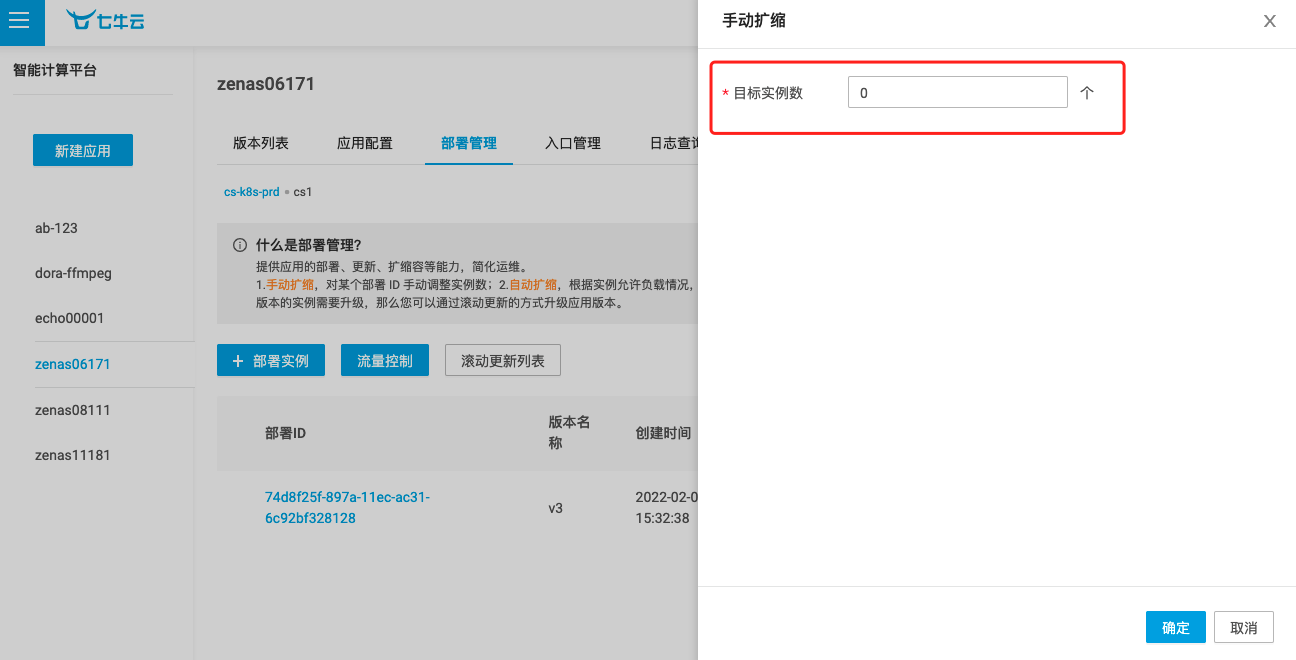
- 设置应用目标实例数,并单击确定。
-
结果验证。
进入部署列表页,查看实例数变化,比如未操作前实例数是1,手动设置实例数为5,一段时间后看实例数是否达到设定的值。
自动扩缩
弹性伸缩是很重要的运维能力,它能够根据实例状态自动增加或减少实例数量,即扩容或缩容,从而提高资源利用率、降低资源成本。
背景信息
实例扩缩包括手动扩缩和自动扩缩两种方式:
- 当应用扩缩容为紧急需求时,例如突发性的流量高峰,您可以选择手动扩缩方式。
- 当应用扩缩容为非紧急需求时,例如周期性的流量高峰,您可以选择自动扩缩方式。
适用场景
-
监控指标扩缩容策略:适用于突发流量和典型周期性流量的应用场景,多用于互联网、游戏和社交平台等行业。
-
定时扩缩容策略:适用于资源使用率有周期性规律的应用场景,多用于证券、医疗、政府和教育等行业。
配置监控指标扩缩容策略
-
登录 智能计算平台。
-
在左侧导航栏单击应用,在顶部菜单栏选择 部署管理,并切换区域。
-
在部署列表->操作栏,选择自动扩缩。
-
在自动扩缩侧边栏,并设置相关参数。
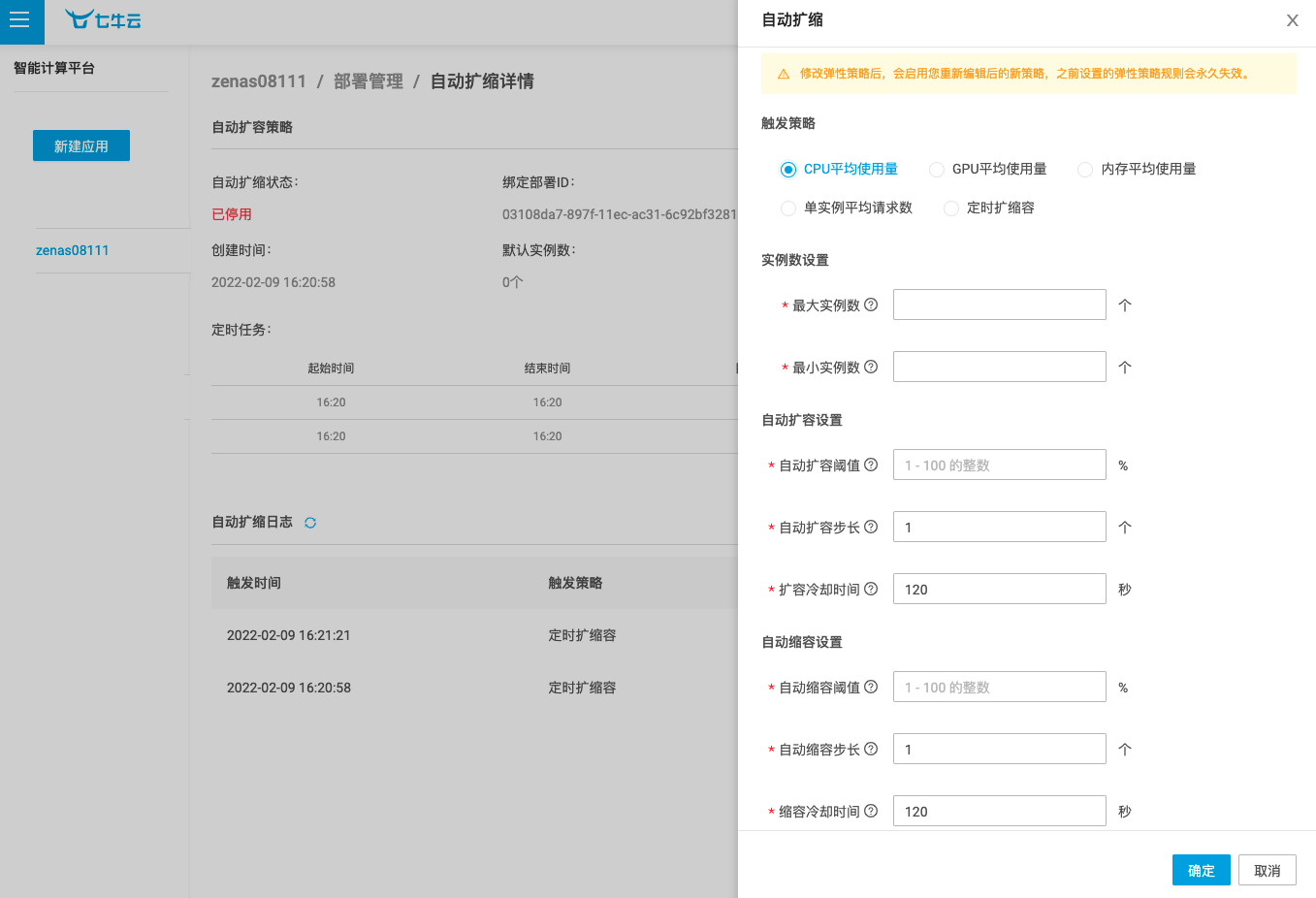
参数说明如下:
- 触发策略,选择策略,监控指标策略包括四种:
- CPU平均使用量:运行程序所占用的CPU资源。
- GPU平均使用量:运行程序所占用的GPU资源。
- 内存平均使用量:运行程序所开销的内存。
- 单实例平均请求数:运行程序处理中的请求并发数
- 实例数设置
- 最大实例数:触发自动扩缩条件后,应用扩容,实例数可达到的目标值。取值范围:[0,2000]。
- 最小实例数:触发自动扩缩条件后,应用缩容,实例数可达到的目标值。取值范围:>=0。
- 自动扩容设置
- 自动扩容阈值:根据设置触发策略,只要指标大于或者等于阈值将触发扩容,扩容后实例数不能高于最大实例数。单位:%,取值范围:[1,100]。
- 自动扩容步长:单位时间内最多扩容的实例数。单位个,默认为1。
- 扩容冷却时间:通过自动扩缩算法来保证系统达到所设置时间段内扩容期望的状态,冷却时间内系统维稳,尽可能不进行扩容操作。单位为秒,默认为120秒。
- 自动缩容设置
- 自动缩容阈值:根据设置触发策略,只要指标小于或者等于阈值将触发扩容,扩容后实例数不能高于最大实例数。单位:%,取值范围:[1,100]。
- 自动缩容步长:单位时间内最多缩容的实例数。单位个,默认为1。
- 缩容冷却时间:通过自动扩缩算法来保证系统达到所设置时间段内缩容期望的状态,冷却时间内系统维稳,尽可能不进行扩容操作。单位为秒。默认为120秒。
- 触发策略,选择策略,监控指标策略包括四种:
-
自动扩缩策略设置完成后,单击确定,会自动启用该策略。策略的状态变成 已启用 时,说明策略启用成功。
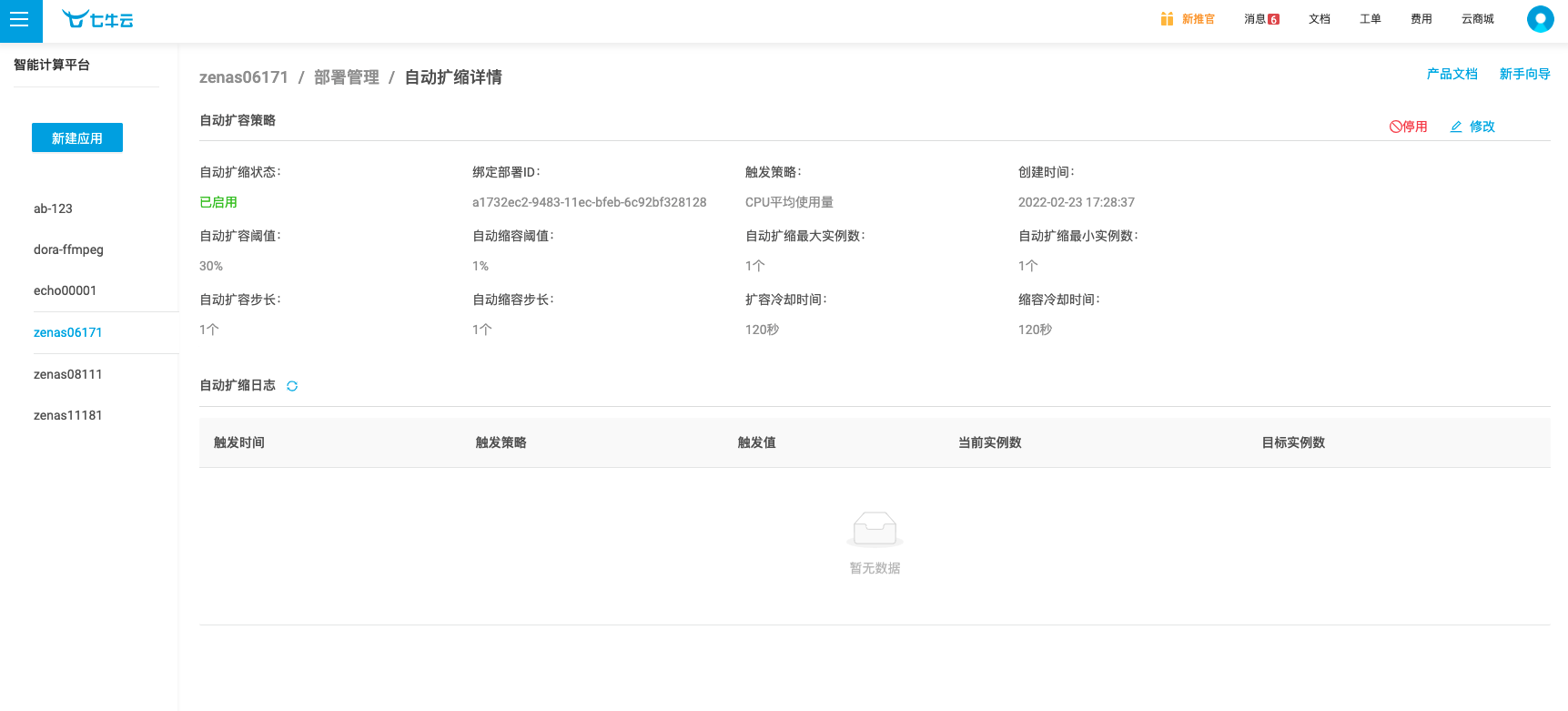
配置定时扩缩容策略
-
登录 智能计算平台。
-
在左侧导航栏单击应用,在顶部菜单栏选择 部署管理,并切换区域。
-
在部署列表->操作栏,选择自动扩缩。
-
在自动扩缩侧边栏,设置相关参数。
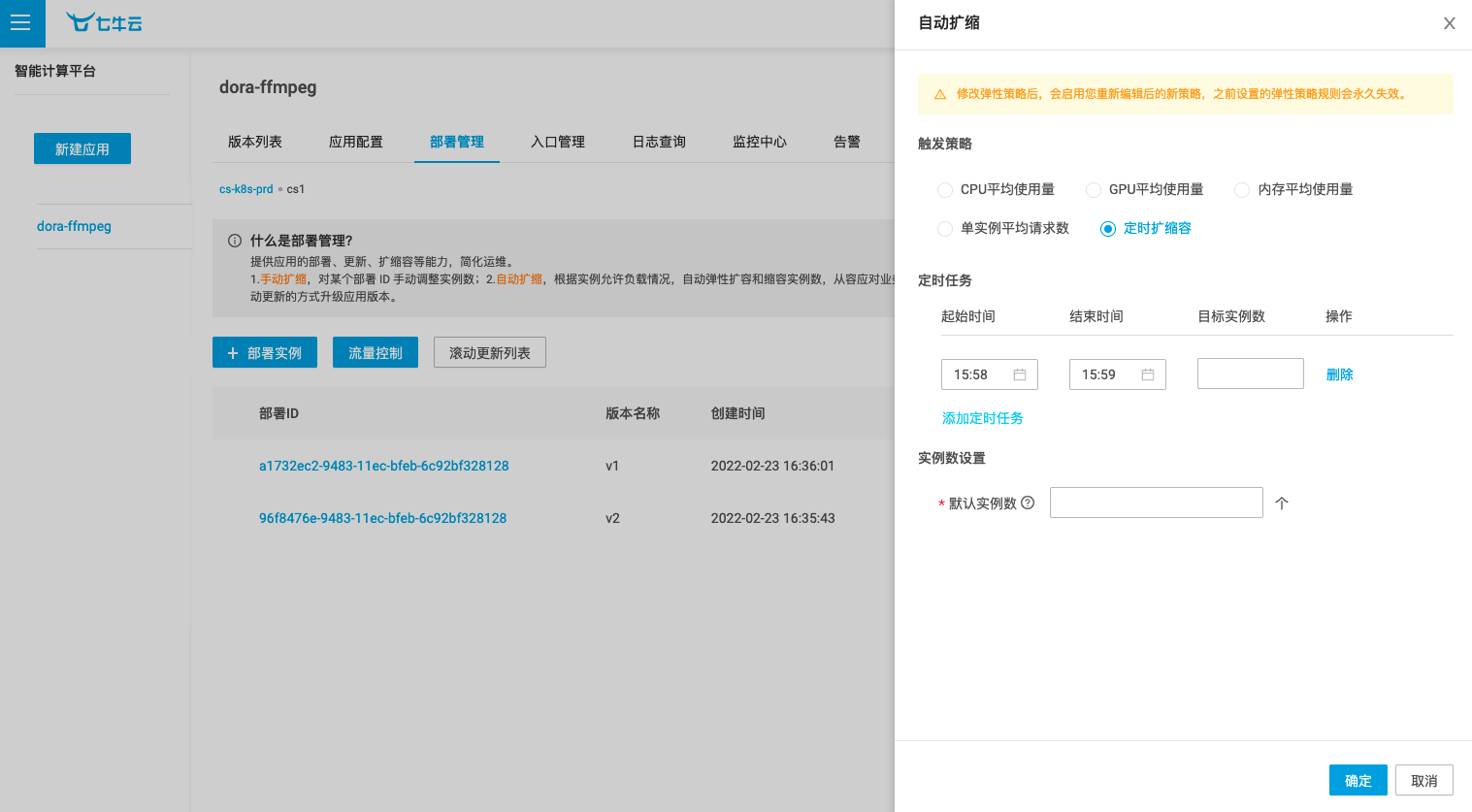
参数说明如下:
- 触发策略,定时扩缩容
- 即24小时内按照指定时间段执行定时策略。
- 定时任务,设置1个或多个时间段。 - 起始时间:起始时间不能小于系统的当前时间。
- 结束时间:起始时间不能小于系统的当前时间,且结束时间必须大于起始时间,时间间隔大于1分钟。
- 目标实例数:大于0的整数。
- 实例数设置
- 默认实例数:不在定时时段内时,实例数调整为默认值。
说明
- 如果设置了多个定时任务,并且两个时间段有时间重合,以第一个添加的时间段为准。设置定时策略时请您避免时间冲突的情况。
- 定时扩缩容示例,设置定时任务是08:00到09:00,目标实例数为20,默认实例数是5。则根据08:00到09:00之间,将该实例数调整为20个,08:00之前和09:00之后,实例数保持为5个。
- 触发策略,定时扩缩容
-
自动扩缩策略设置完成后,单击确定,会自动启用该策略。策略的状态变成 已启用 时,说明策略启用成功。
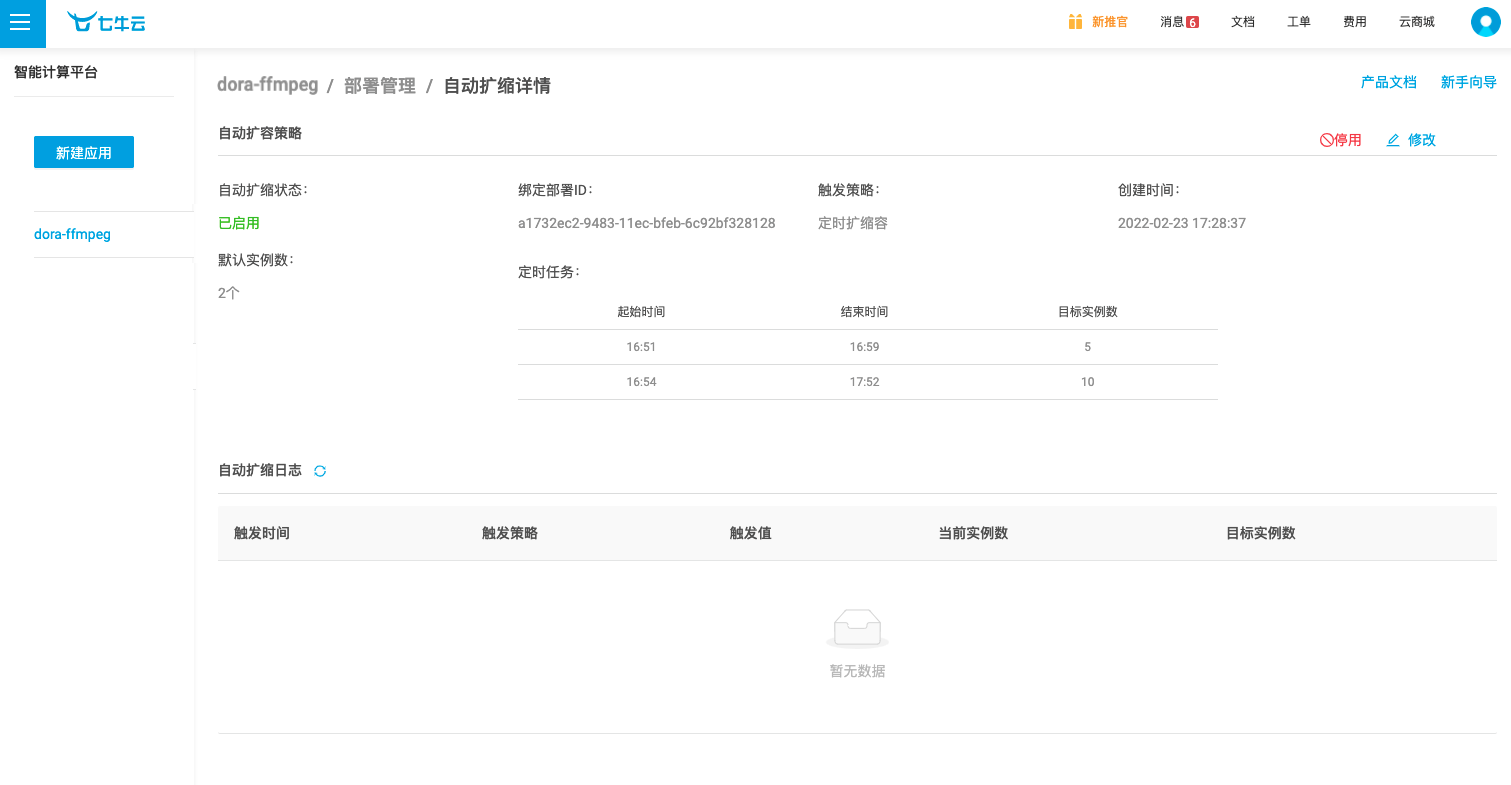
- 启用:当自动扩缩状态为禁用时,单击启用来启动策略。
- 禁用:当自动扩缩状态为禁用时,单击禁用来禁止策略。
- 修改:单击修改来编辑策略。
查看和管理自动扩缩策略
-
配置自动扩缩策略后,您可以自动扩缩在自动扩缩详情页,查看已配置策略的详细信息,下图为定时扩缩容的详情页。
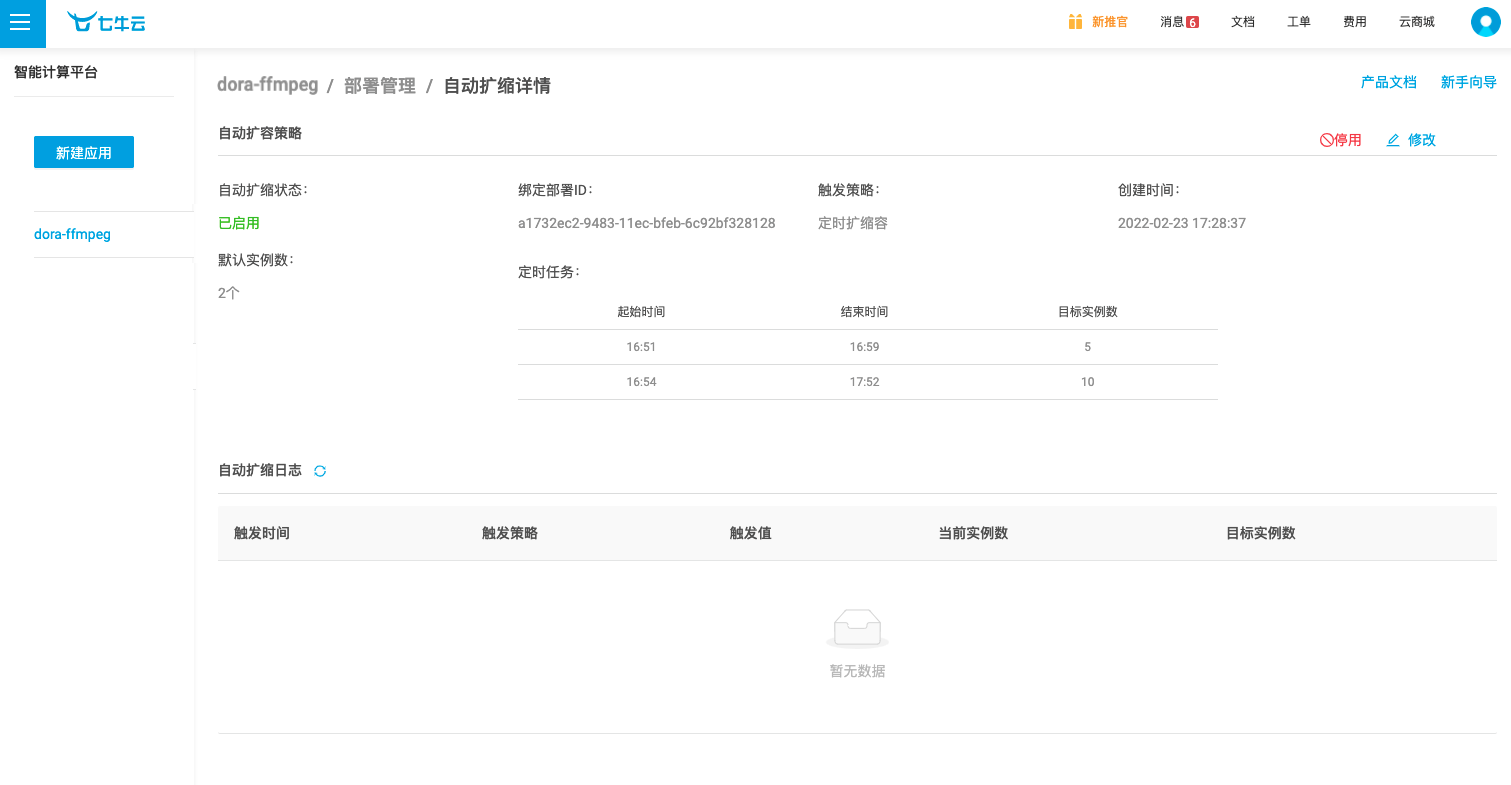
-
在详情页您可以执行以下操作。
- 启用:当自动扩缩状态为禁用时,单击启用来启动策略。
- 禁用:当自动扩缩状态为禁用时,单击禁用来禁止策略。
- 修改:单击修改来编辑策略。
- 查看自动扩缩日志:以列表的形式查看最新的20条自动扩缩记录。
删除实例
当您的某个部署的实例出现异常或无法处理业务时,您可以删除部署ID来删除相关实例。本文介绍控制台上删除实例的操作步骤。
-
登录 智能计算平台。
-
在左侧导航栏单击应用,在顶部菜单栏选择 部署管理,并切换区域。
-
在部署列表->操作栏,点击 删除 即可。
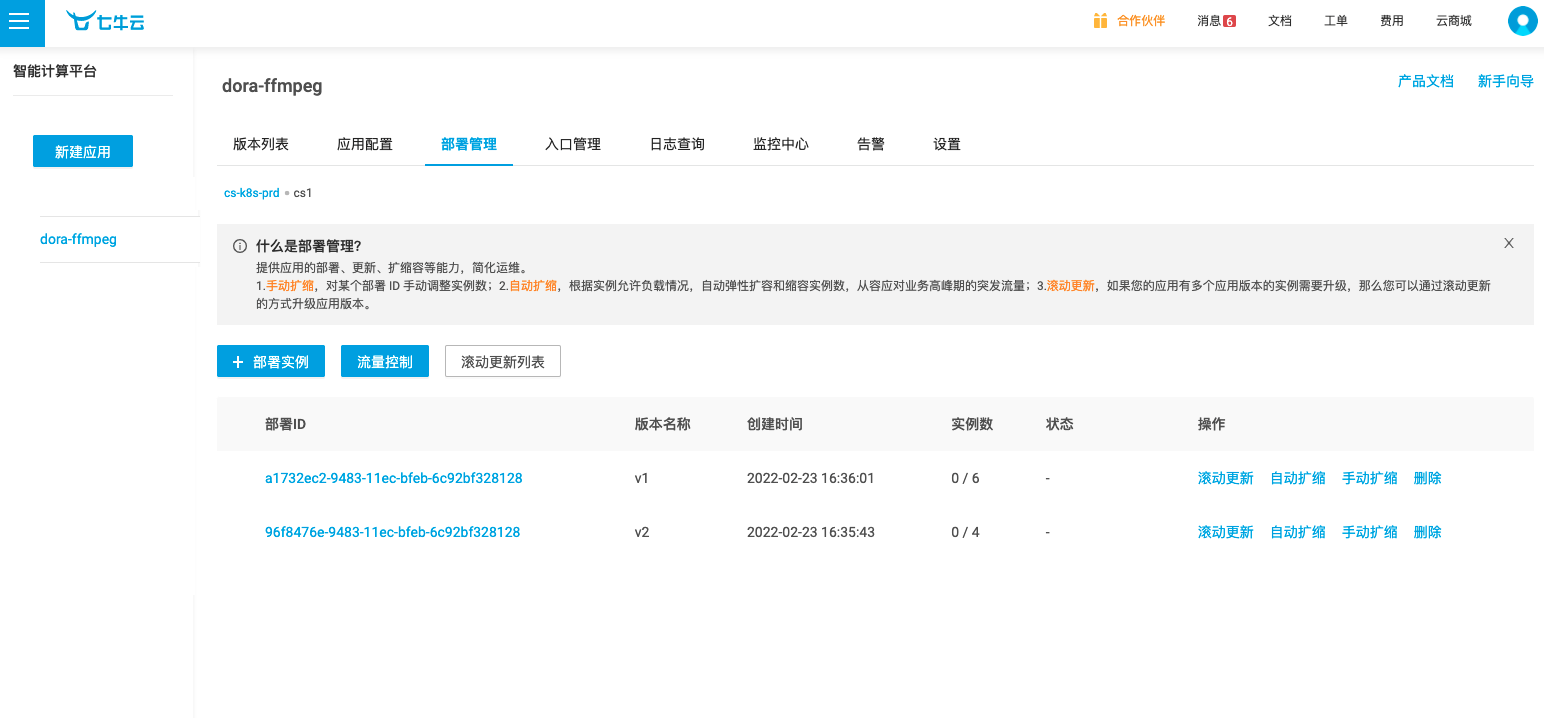
流量控制
提供应用的流量控制能力,满足您在流量方面的定制需求,如超时控制、并发请求数控制。
-
登录 智能计算平台。
-
在左侧导航栏单击应用,在顶部菜单栏选择 部署管理,并切换区域。
-
点击 流量控制 按钮,设置相关参数,该规则对该区域下所有实例生效。
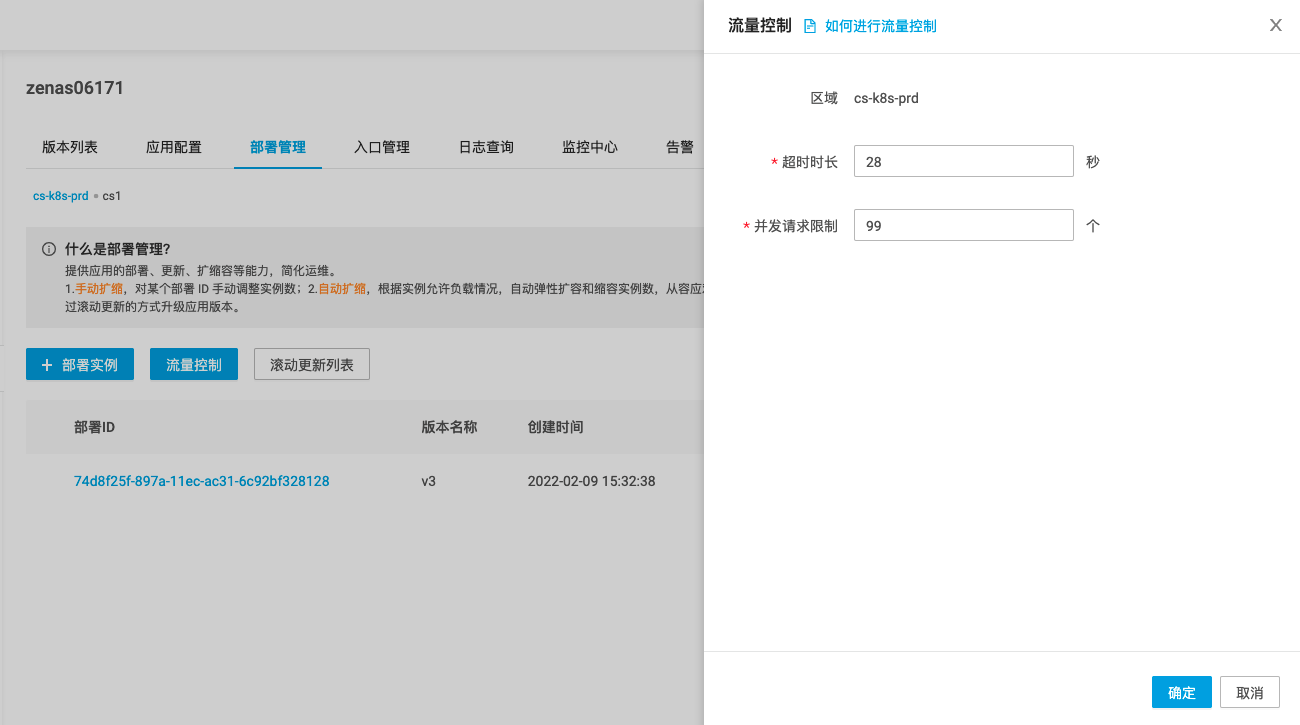
参数说明如下:
- 超时时长
- 定义:对于任一请求,如果某一应用实例处理时长超过设定值,请求发起方会收到状态码为 531 的 HTTP 响应。
- 必填,取值大于0的整数,单位:秒。
- 并发请求限制
- 定义:如果某个应用实例处理中的请求数量达到设定值,则开始拒绝接收新请求,请求发起方会立即收到状态码为 472 的 HTTP 响应。
- 必填,取值大于0的整数,单位:个。
入口管理
应用完成实例部署后,您的业务需要发起任务请求时,可以通过【入口管理】来制定符合当前应用的数据处理操作方式。支持以下两种入口类型:
操作步骤
- 登录 智能计算平台。
- 在左侧导航栏单击应用,在顶部菜单栏选择 入口管理。
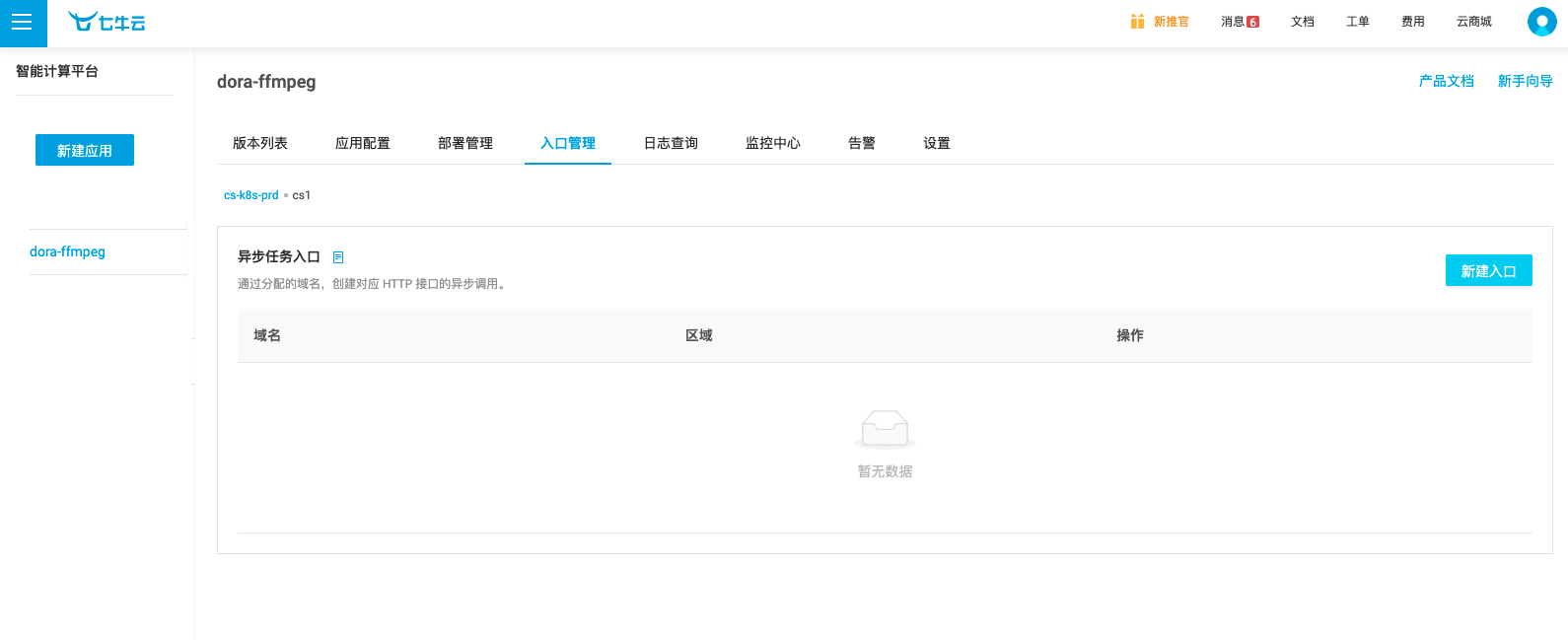
- 切换区域,点击 新建入口,弹窗点击确定。
- 入口列表,可以进行的操作。
- 删除:点击【删除】,可删除入口。
日志
当应用出现异常情况时,您可以通过控制台查看日志,以便定位问题
前提条件
- 登录 智能计算平台。
- 发布新版本时,需要配置的日志输出路径,来采集应用日志,方便业务日志对接。
- 点击开启 高级配置->设置日志
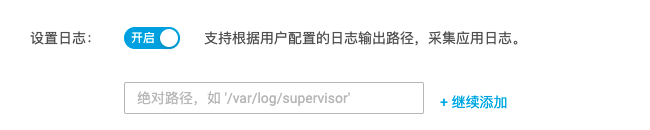
操作步骤
-
登录 智能计算平台。
-
在左侧导航栏单击应用,在顶部菜单栏选择 日志查询。
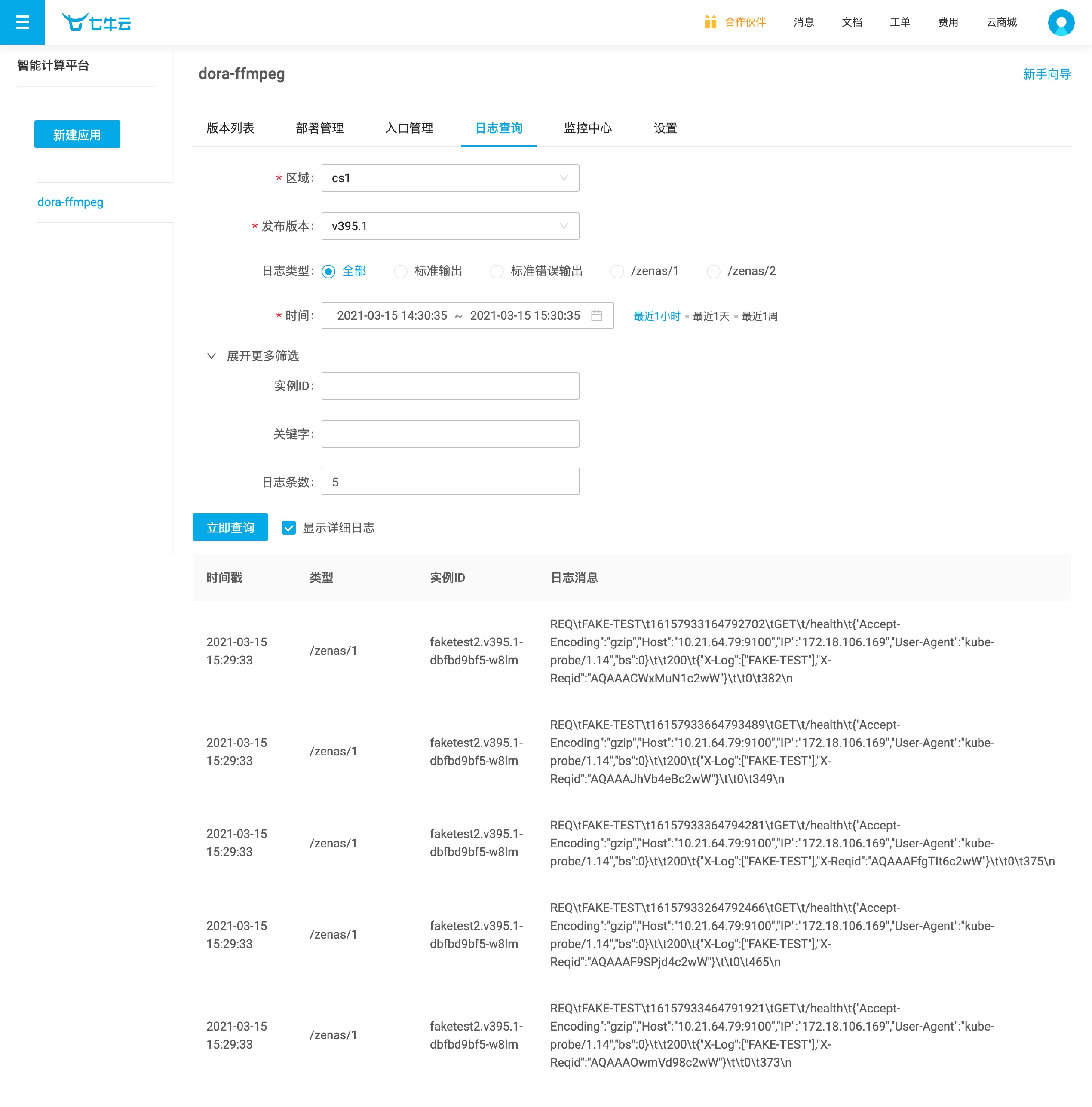
-
查询日志,支持的查询条件:
- 区域
- 发布版本
- 日志类型
- 时间:默认最近1小时,
- 更多筛选
- 实例 ID
- 关键字
- 日志条数
监控
为了方便用户了解自己启用实例的运行情况和健康状态等信息,七牛智能计算平台会为每个用户启用的实例进行状态监控,您可以根据这些信息了解实例池的负载情况,并根据需要调解实例的数量。
监控服务有以下特性:
-
监控服务延时较低,您可以看到最近5分钟之前的数据(不包括实例运行时间)。
-
监控的数据保留7天。
操作步骤
-
登录 智能计算平台。
-
在左侧导航栏单击应用,在顶部菜单栏选择 监控中心。
-
选择监控指标、时间范围、区域,以动态图的方式展示数据。
- 监控指标:有6类监控指标,如下图。
- 时间范围:自定义时间范围,或者选择6小时、1天、1周。
- 区域:下拉选择。
监控指标 示例 CPU使用率 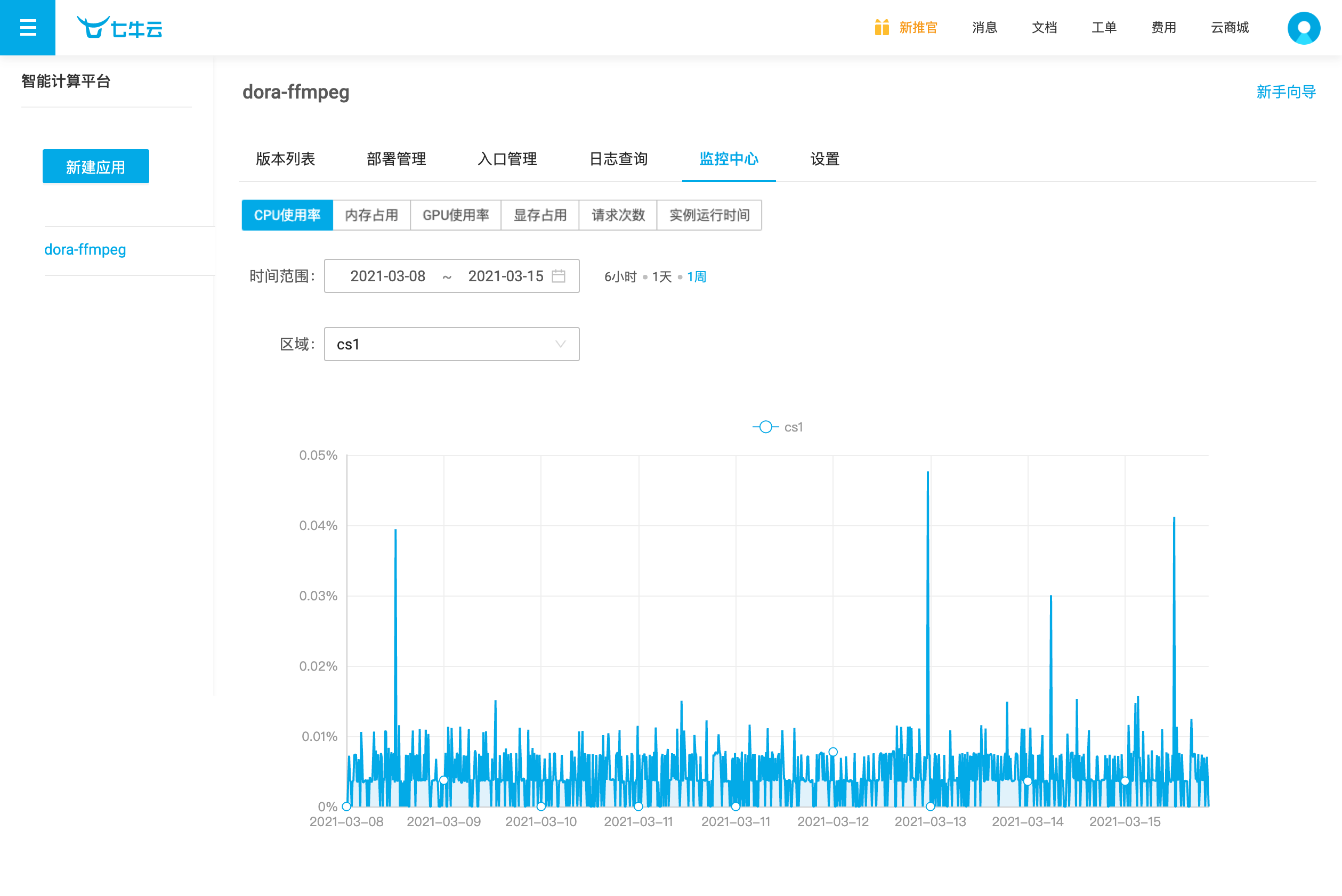
内存占用 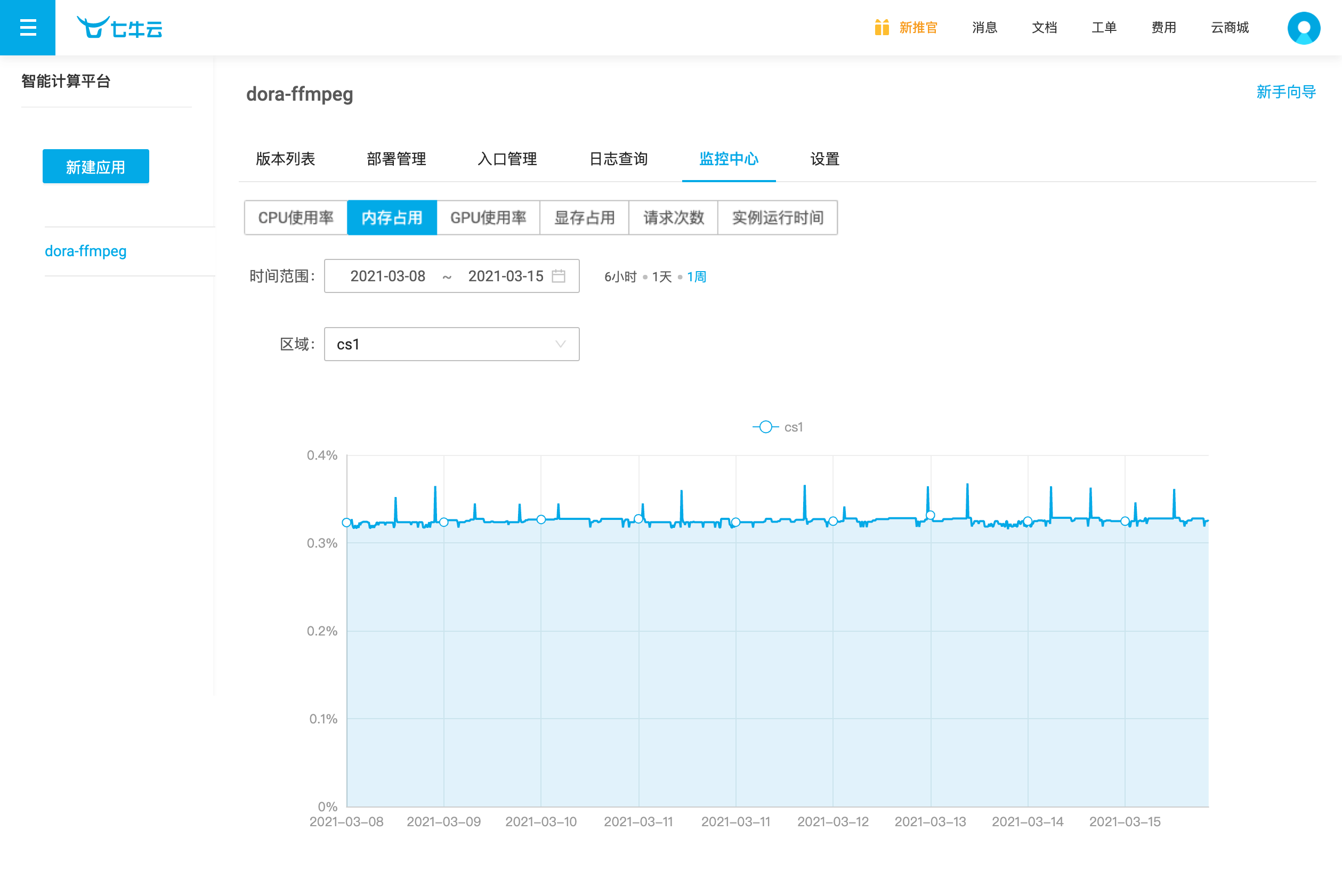
GPU使用率 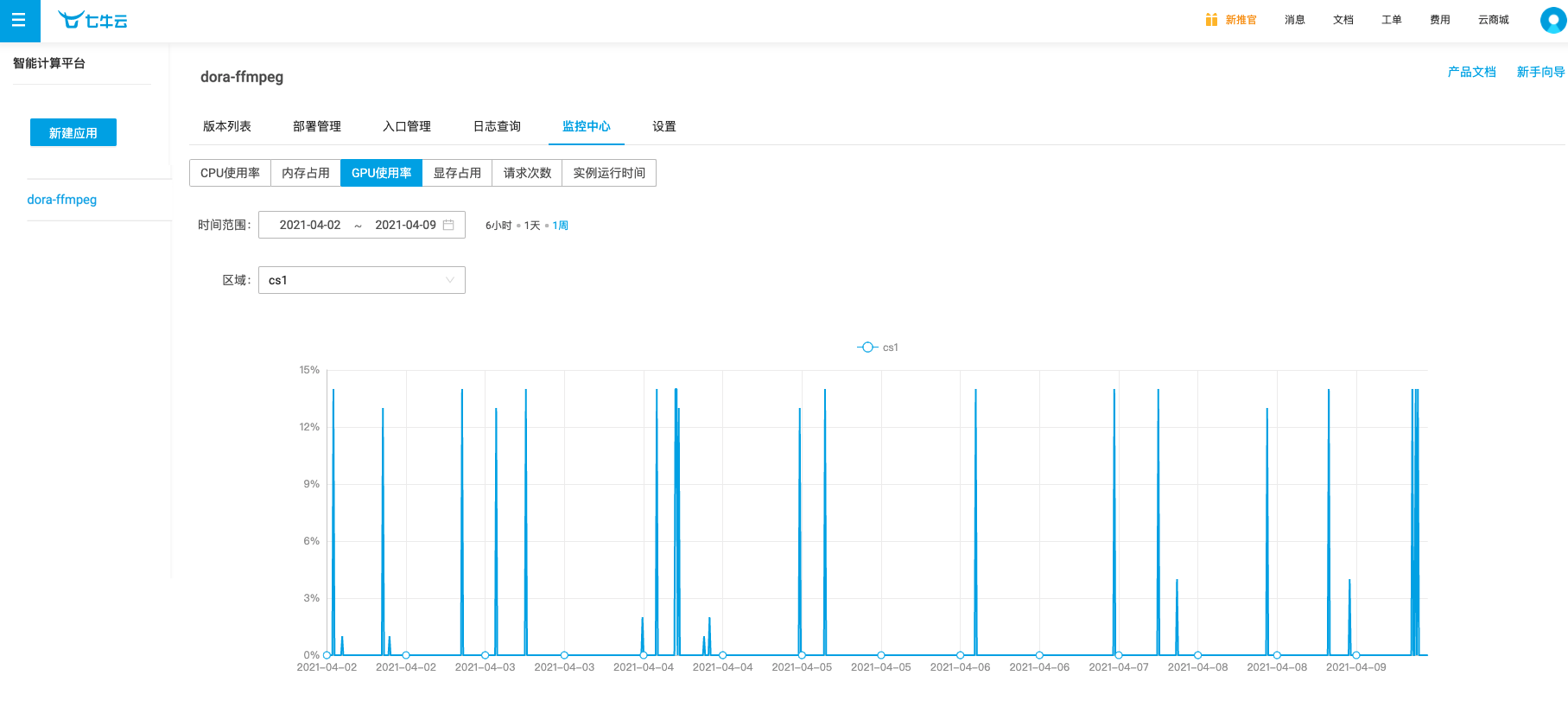
显存占用 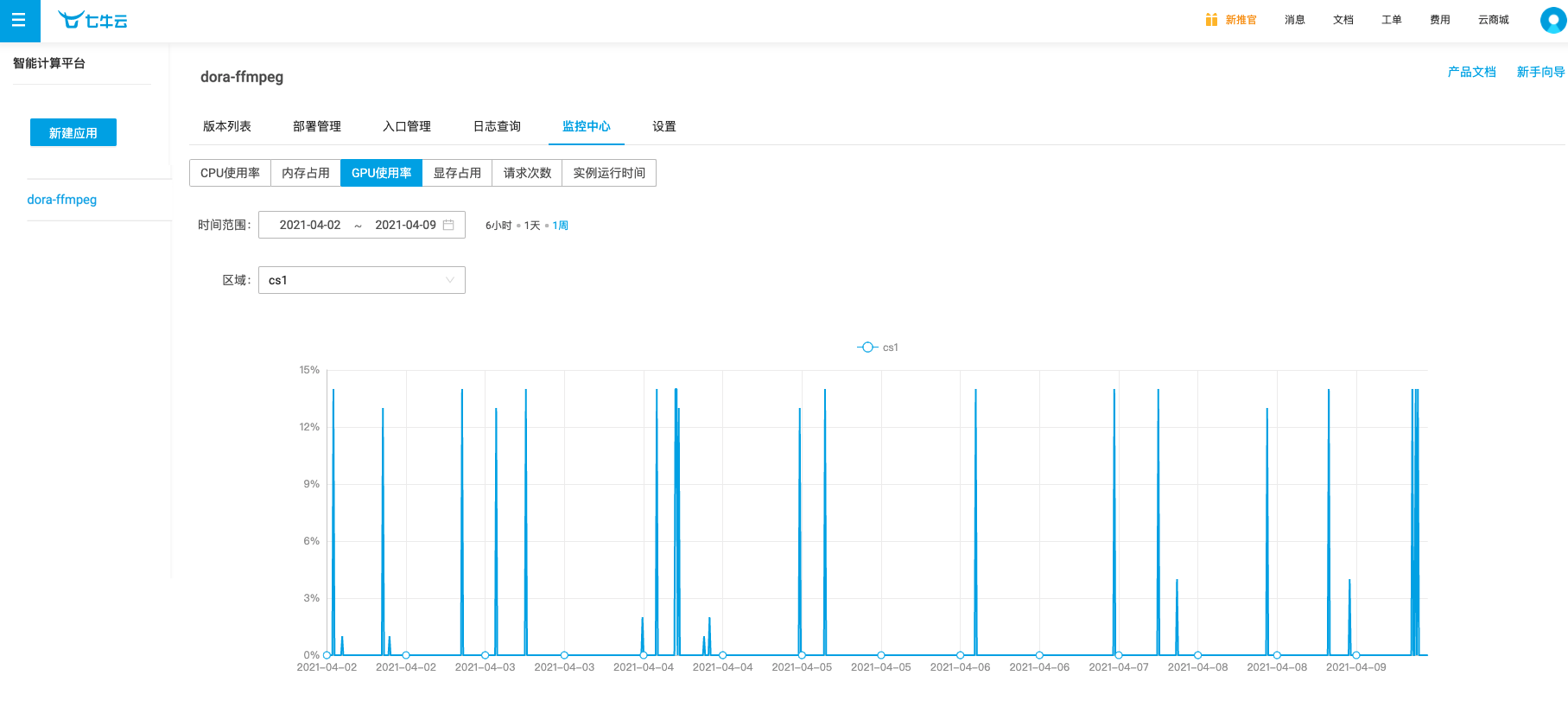
请求次数 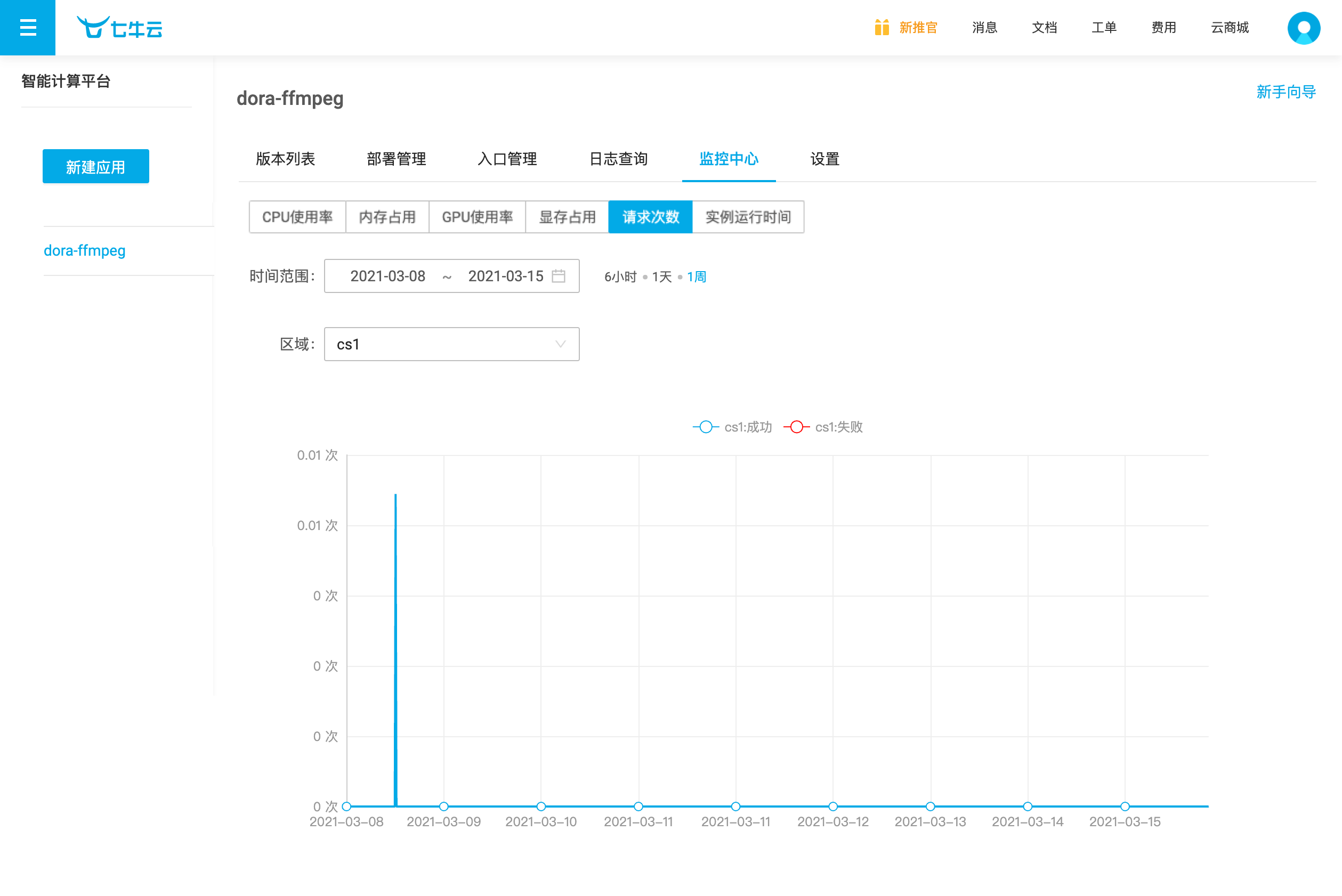
实例运行时间 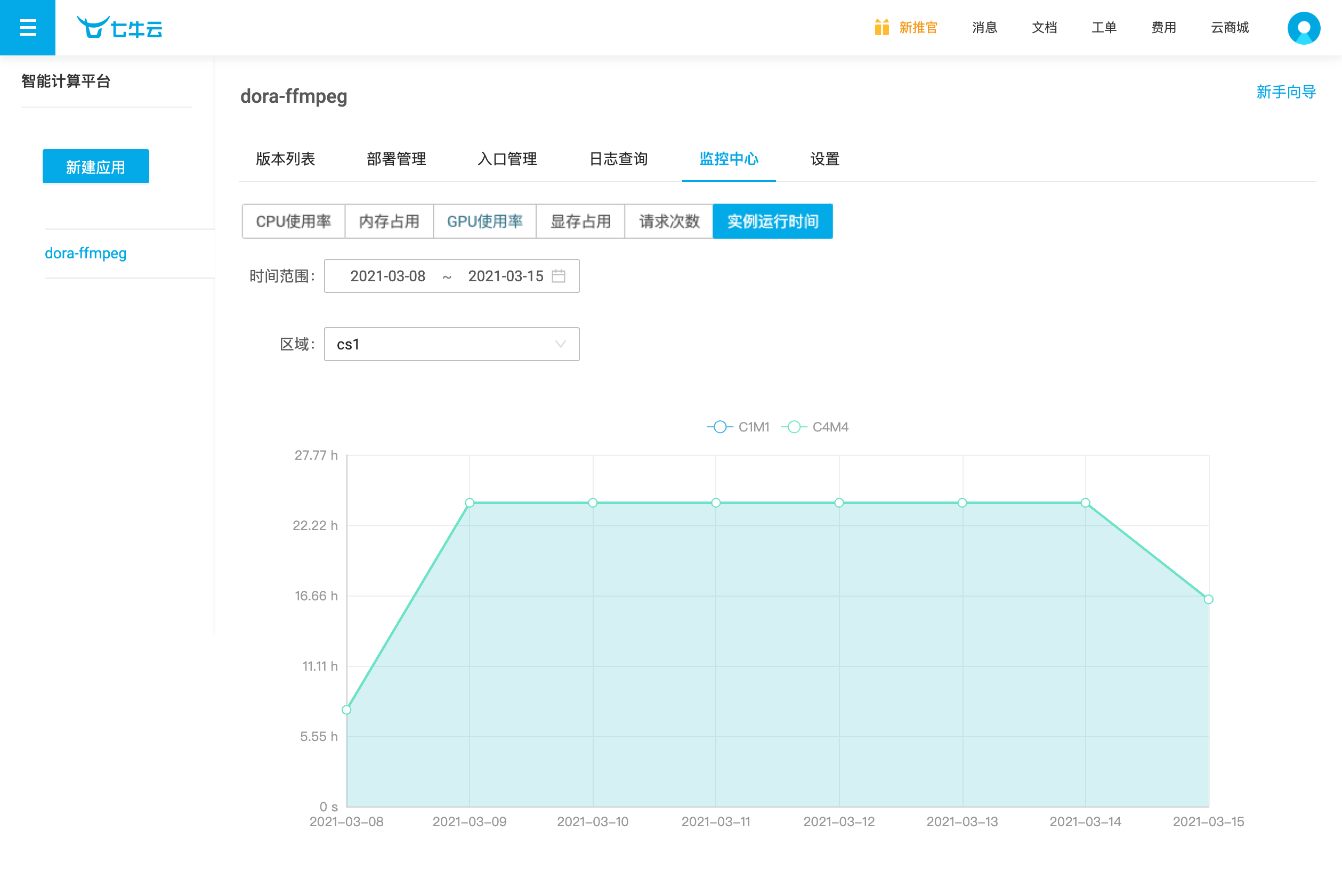
告警
通过创建应用告警规则,您可以指定针对特定应用监控的告警规则。当告警规则被触发时,系统会以您指定的通知方式向告警联系人发送告警信息,以提醒您采取必要的解决措施,帮助您快速聚焦问题,发现系统瓶颈,大幅度提升诊断问题的效率。
创建告警规则
-
登录 智能计算平台。
-
在左侧导航栏中单击具体的应用,切换到【告警】,在页面上方选择区域。
-
在告警列表的右上角单击 创建告警规则。
-
在 新建告警规则 页面输入所有必填字段,完成后点击保存。
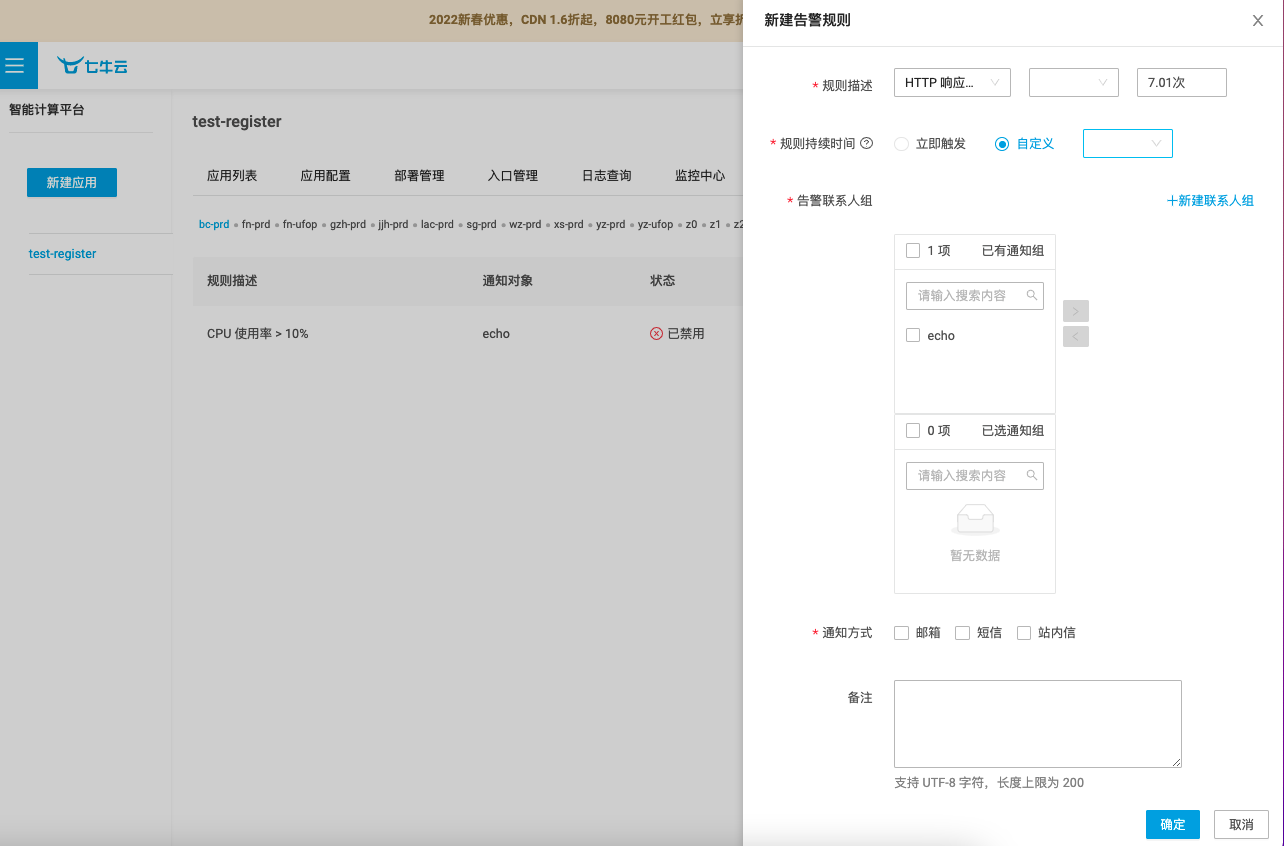
参数说明如下:
- 规则描述:必填,设置告警条件表达式,例如:CPU使用率>50%
- 选择监控指标类型:CPU使用率、MEM使用率、HTTP响应5xx
- 正则表达式符号:>、>=、<、<=、=、!=
- 阈值
- 持续时间:必填,规则达到阈值持续多久触发告警
- 默认立即触发
- 自定义:可设置1-60分钟
- **告警联系人组:**必填,配置通知对象
- 从已有的告警联系人组中选择,如果没有告警联系人组,可新建联系人组。
- 通知方式 :必填,配置通知方式
- 支持邮箱、短信、站内信,可多选
- 备注:选填, 填写备注信息
管理告警
告警规则列表,您可以对告警规则进行 启动、禁用、编辑、删除、查看告警详情等操作。
-
在左侧导航栏中单击具体的应用,切换到【告警】。
-
在页面上方选择区域,切换到区域下的告警规则列表。
-
可以对告警规则进行如下操作。
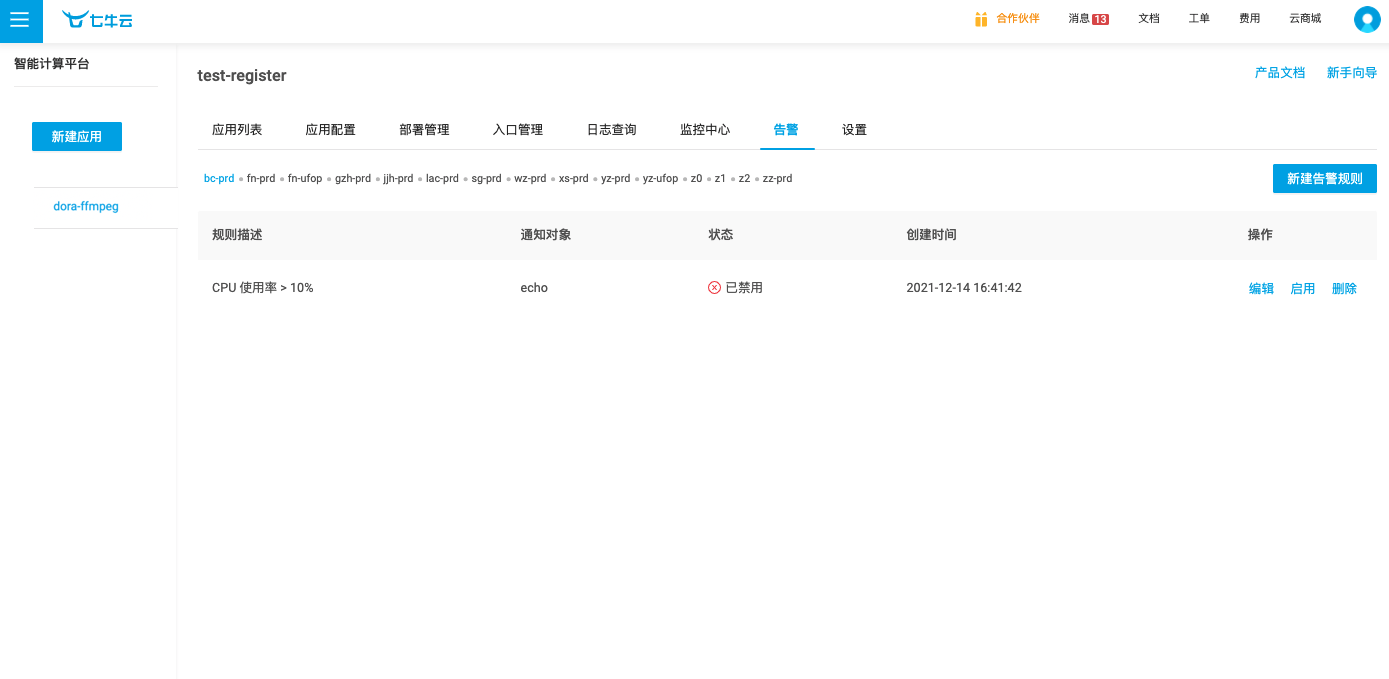
-
编辑:单击 编辑,在编辑告警页面中修改告警规则,并单击保存。
-
删除:单击 删除,并在提示对话框中单击确认。
-
启用:已禁用的告警规则,单击 启动,并在提示对话框中单击确认。
-
禁用:已启动的告警规则,单击 禁用,并在提示对话框中单击确认。
-